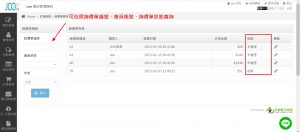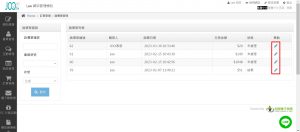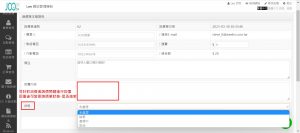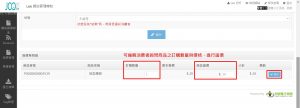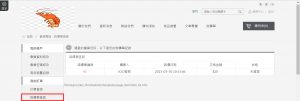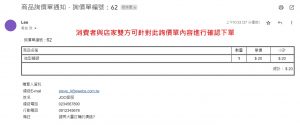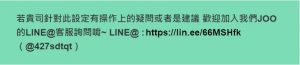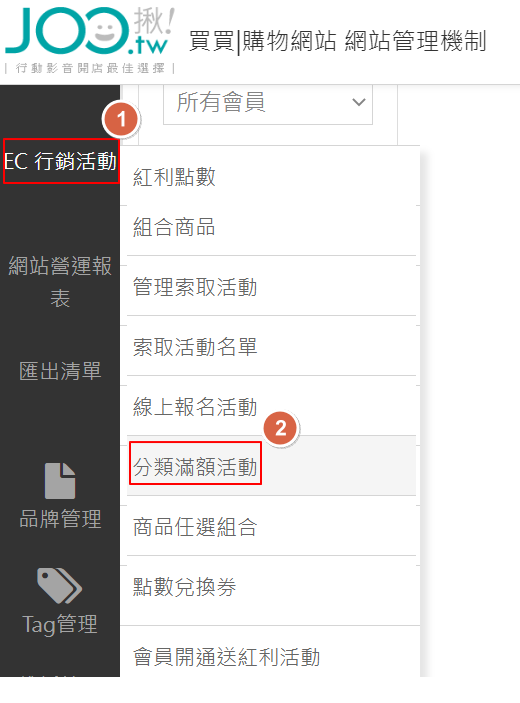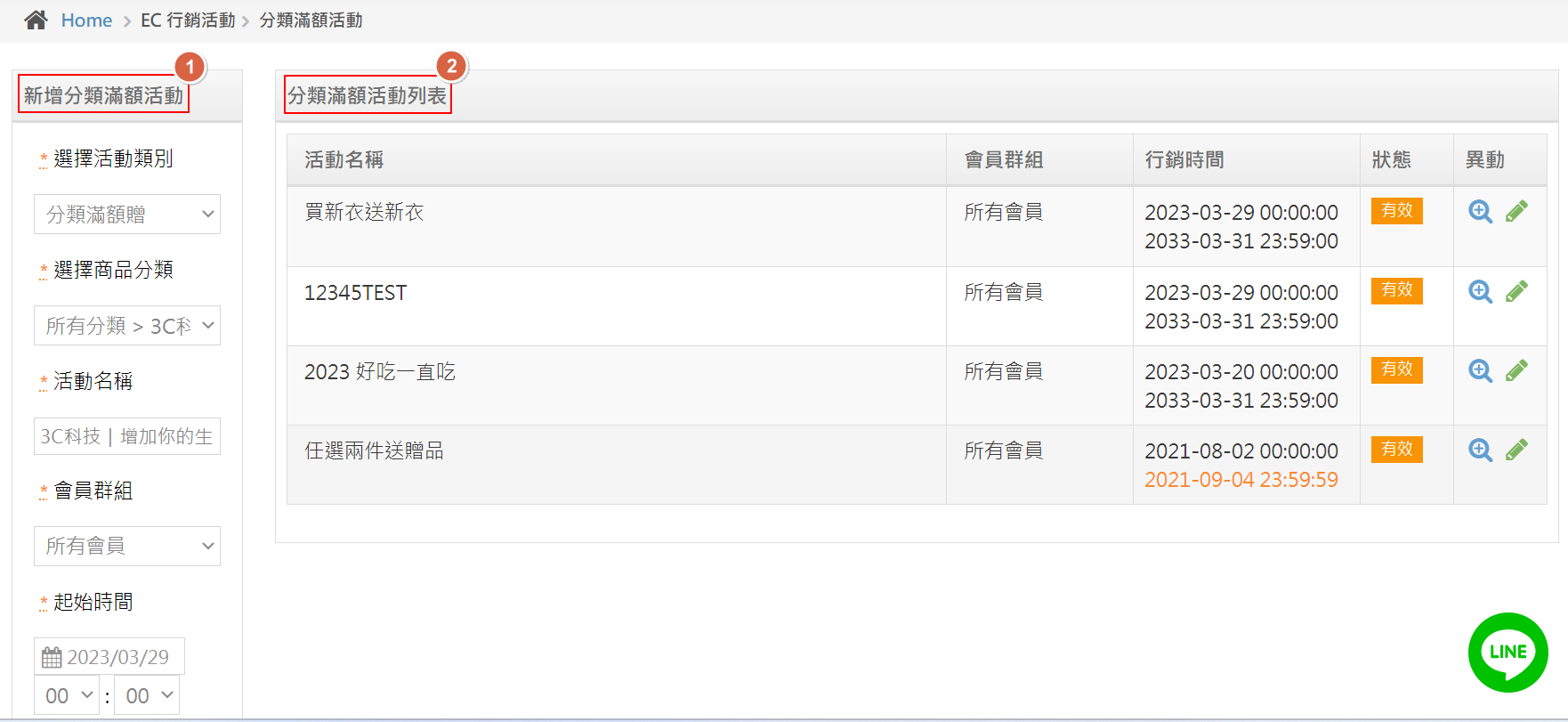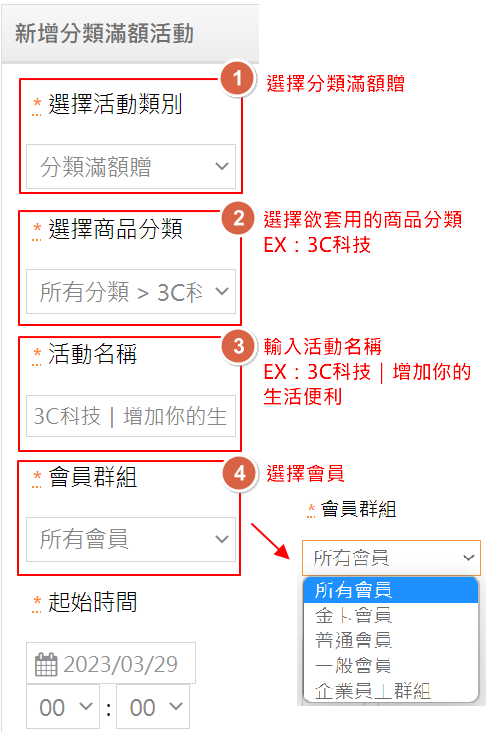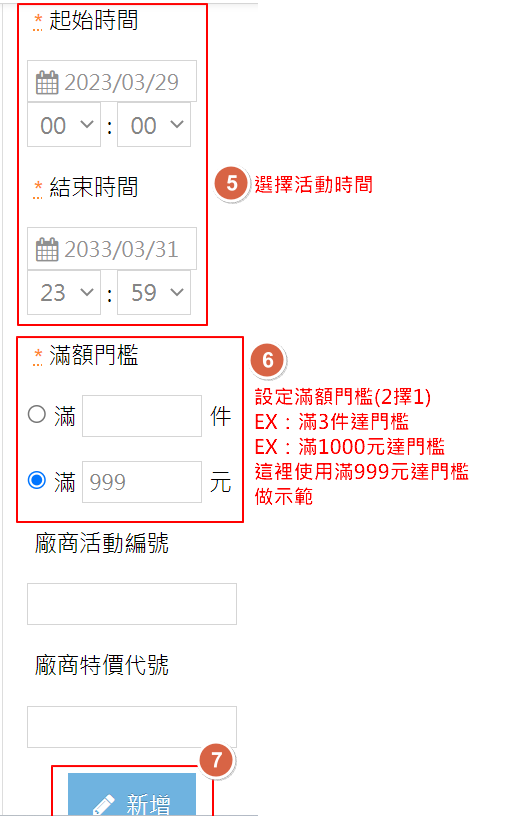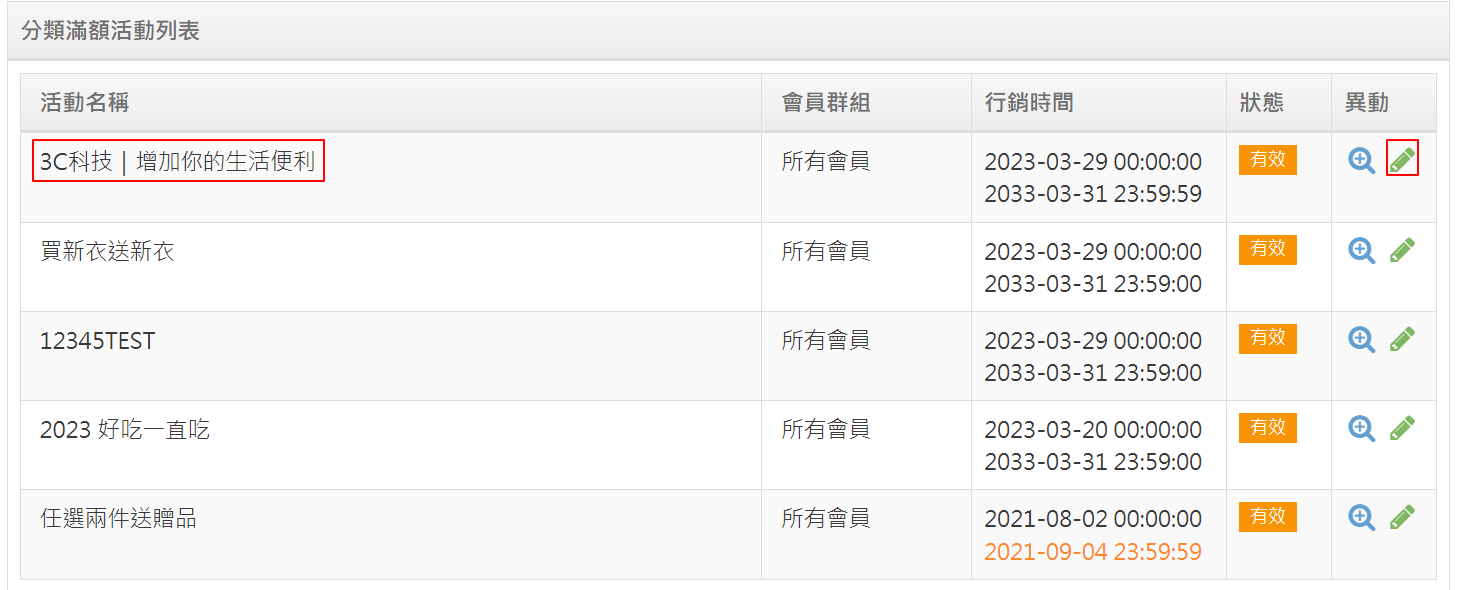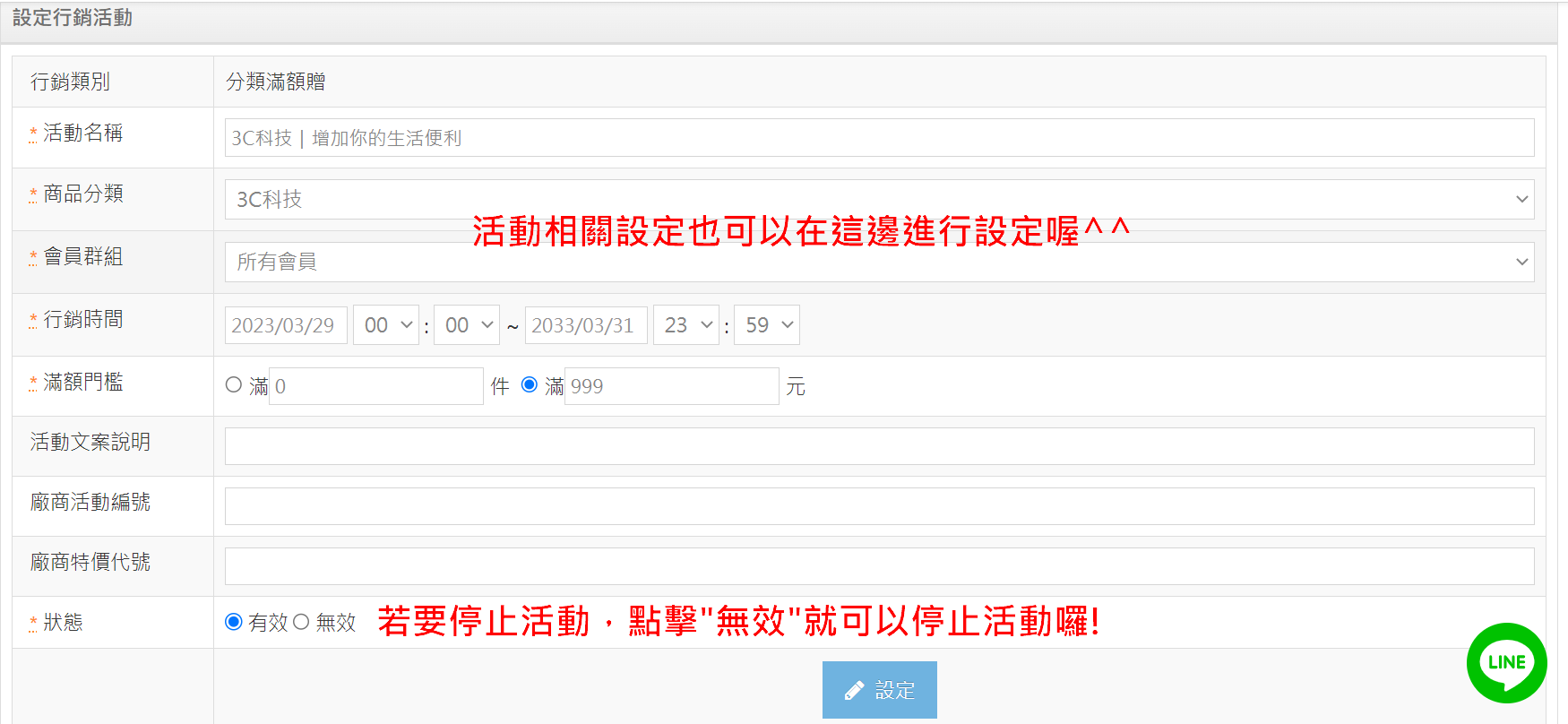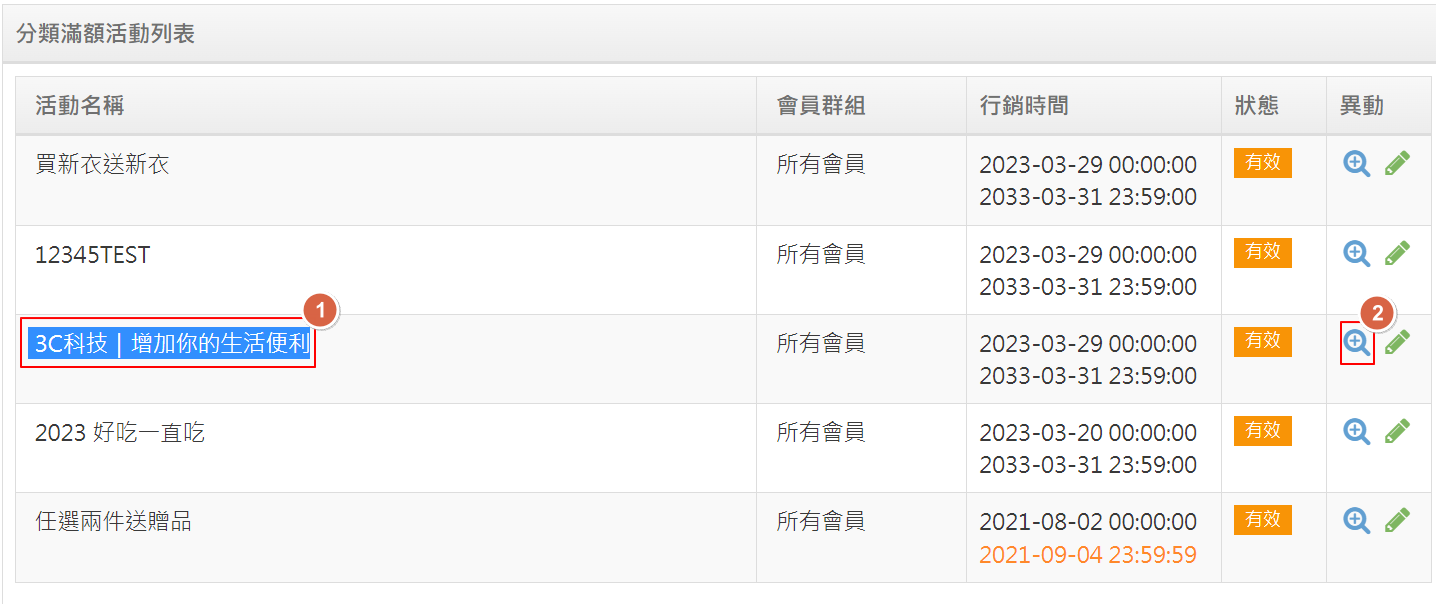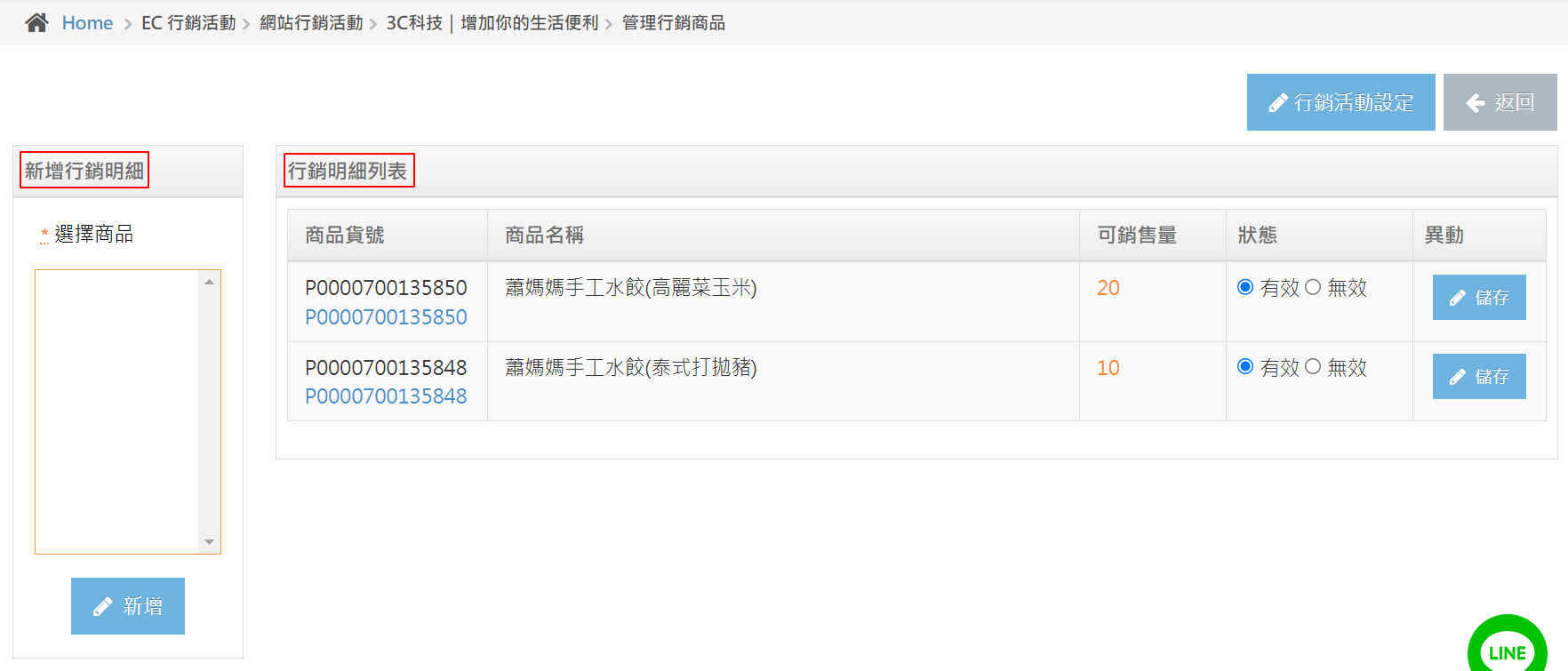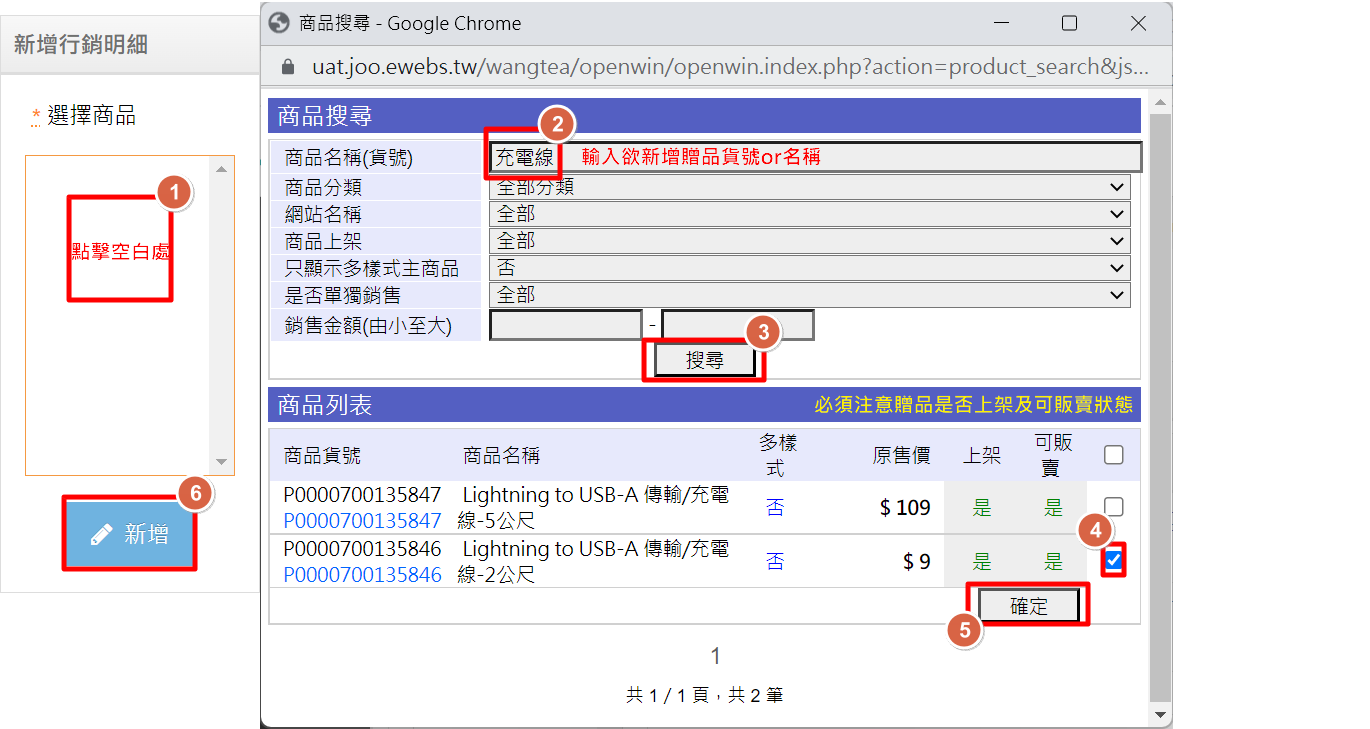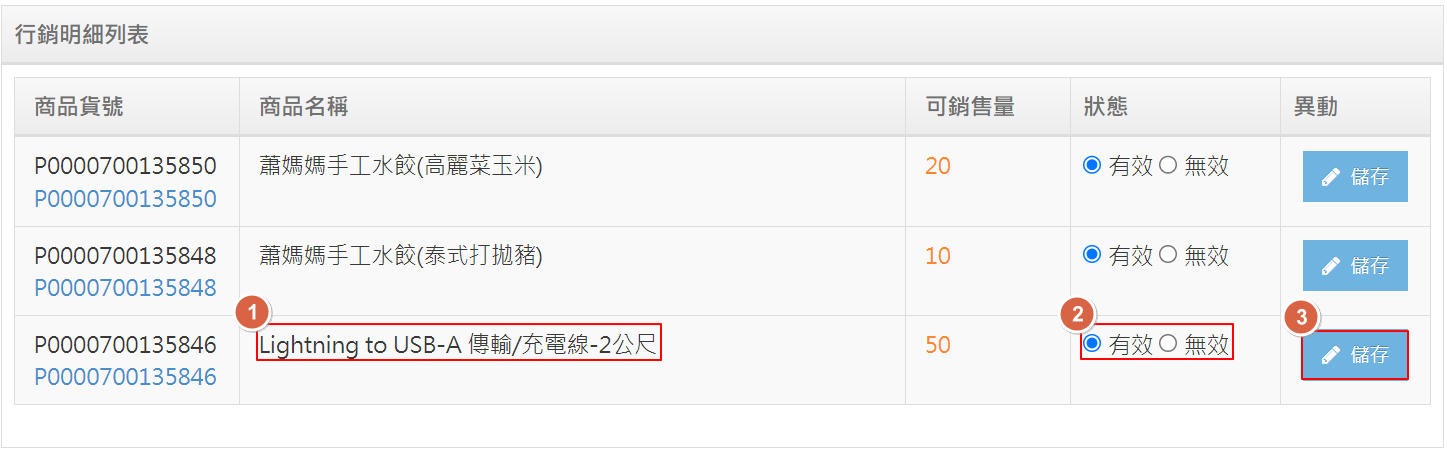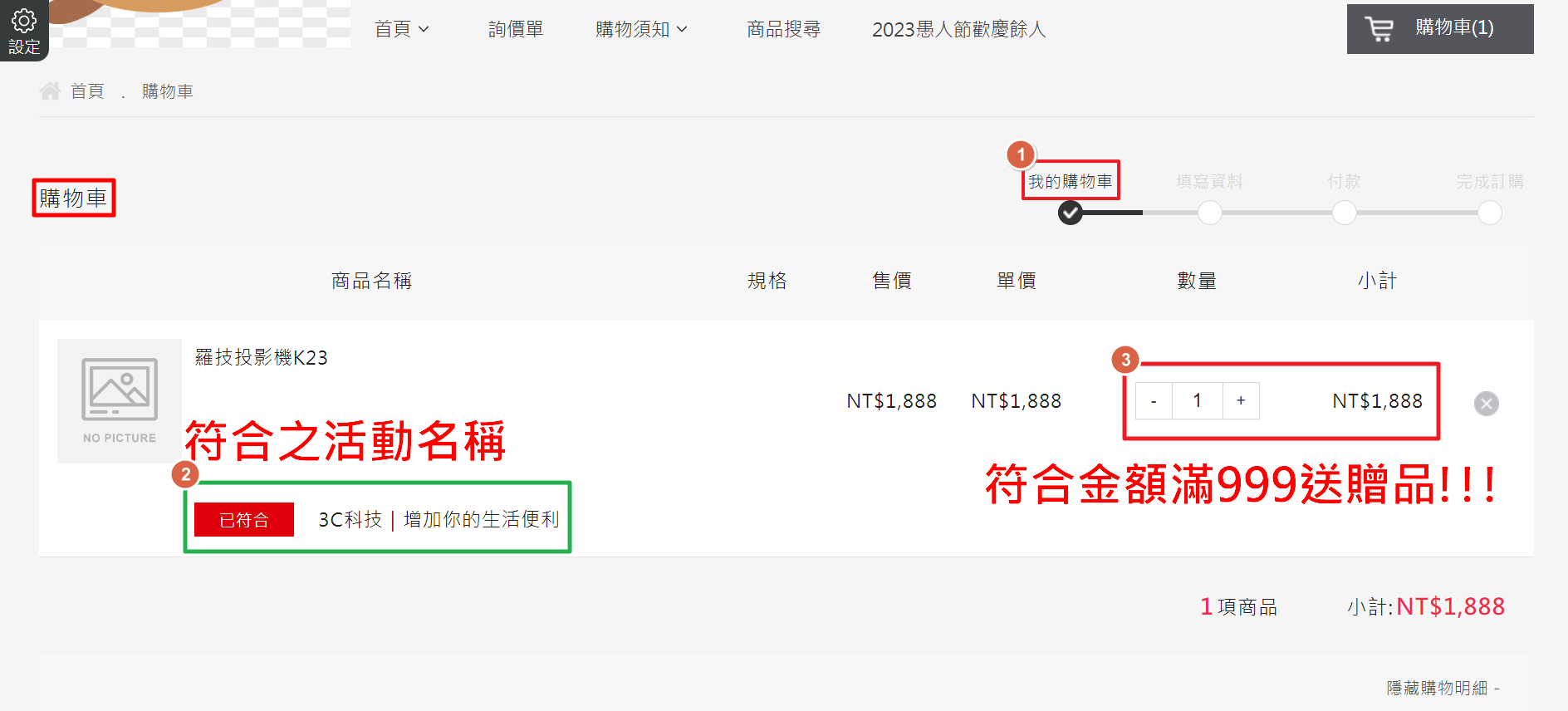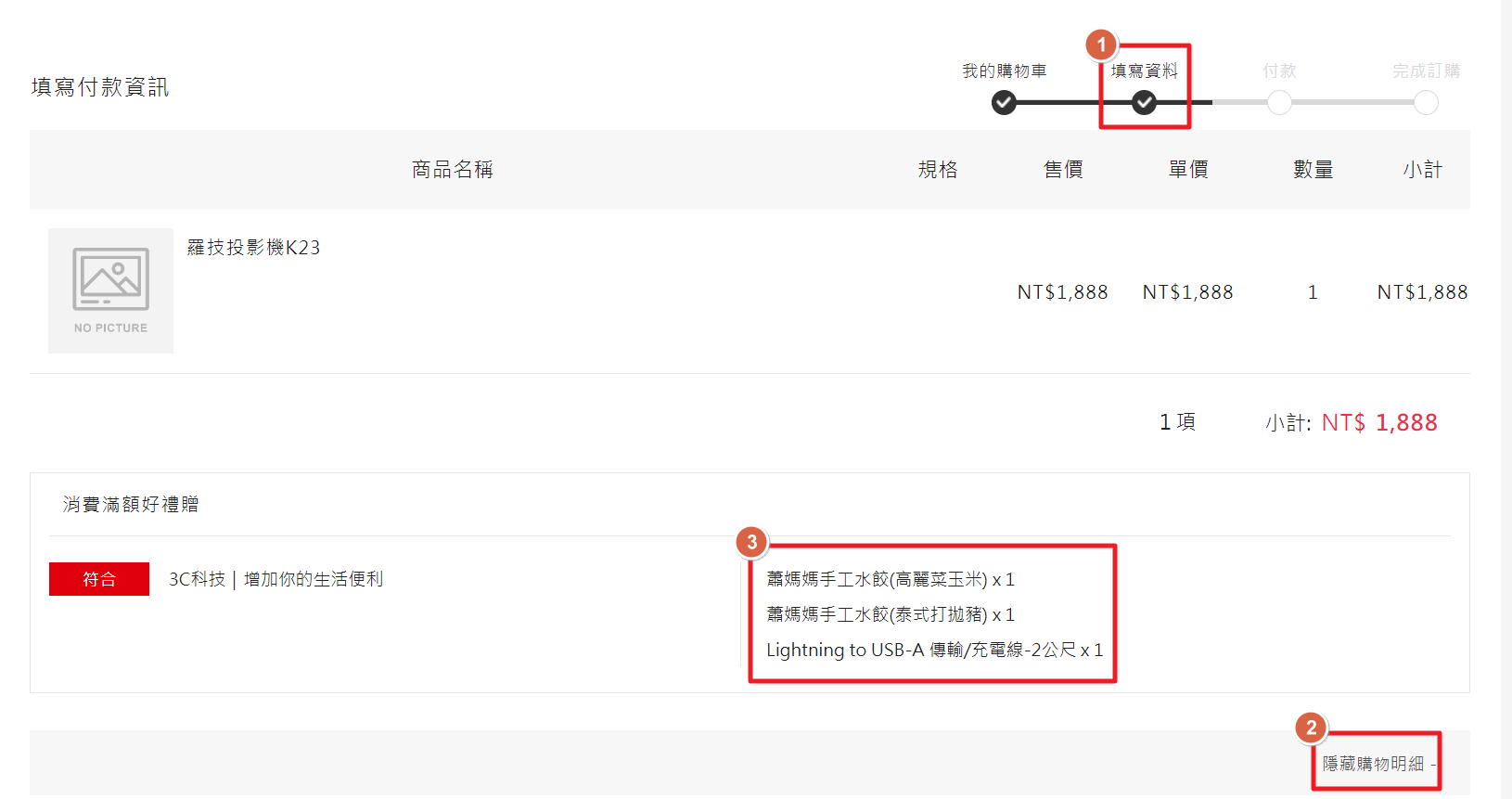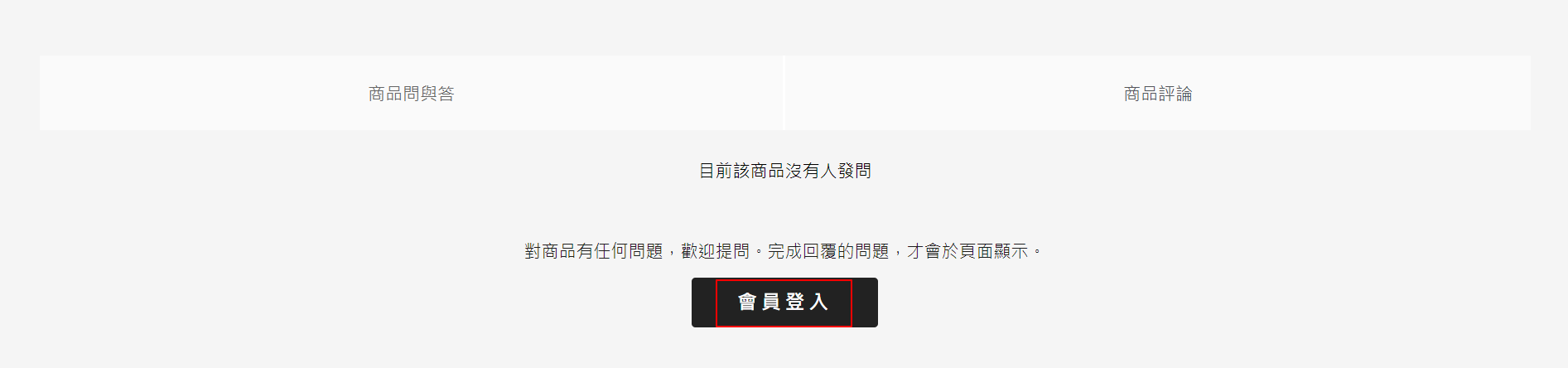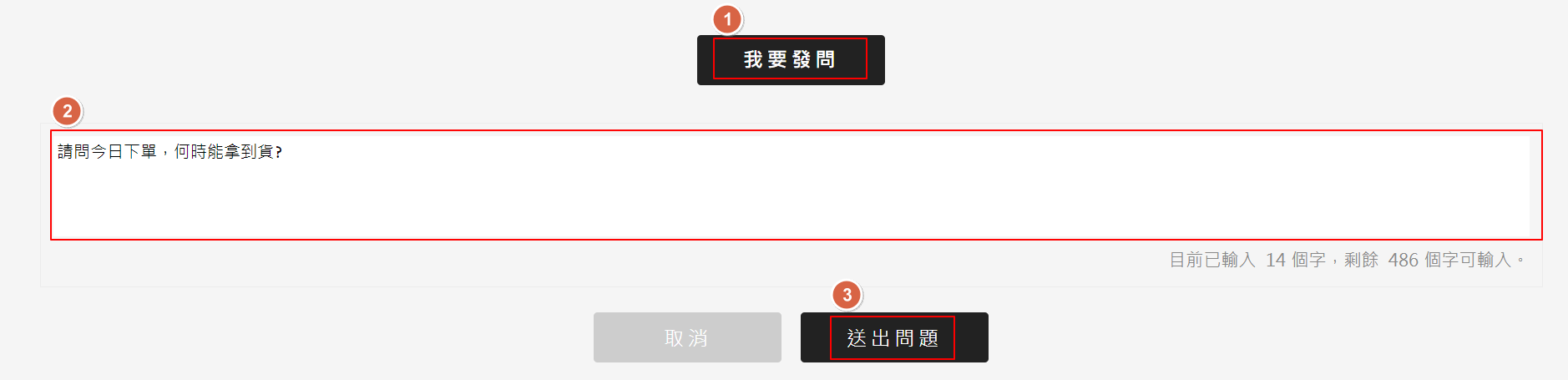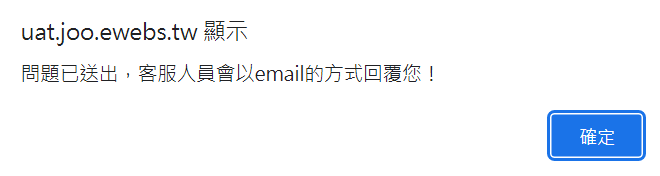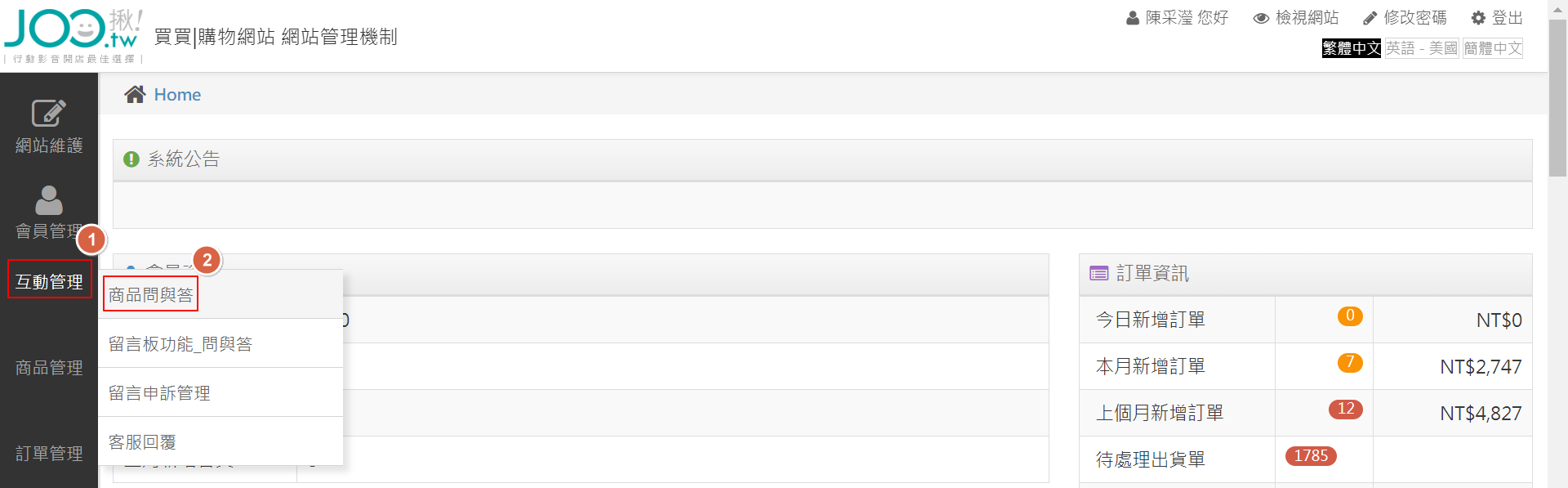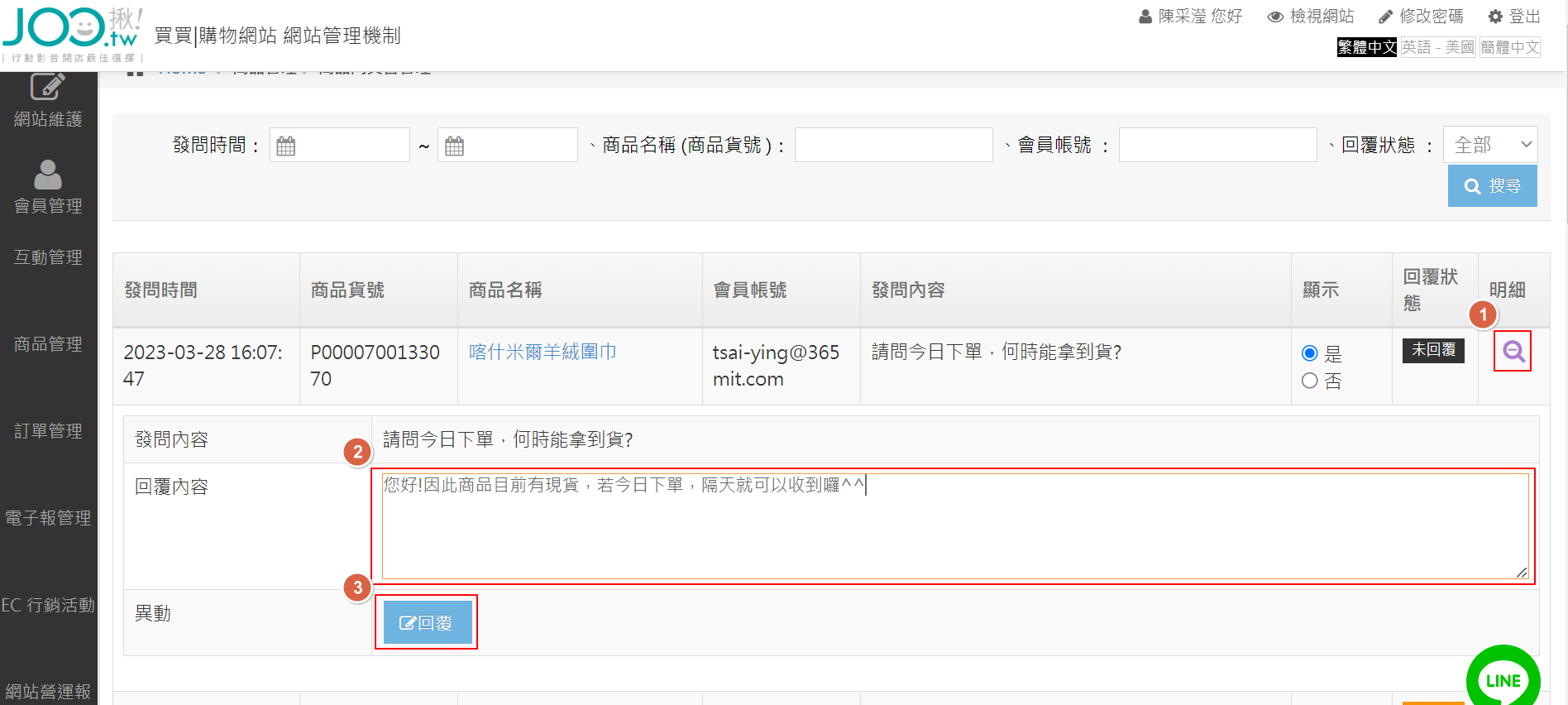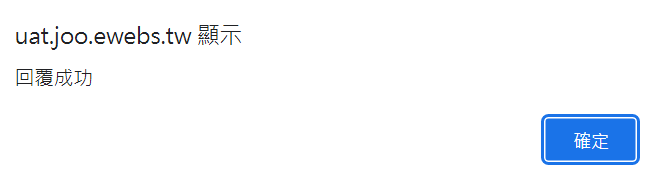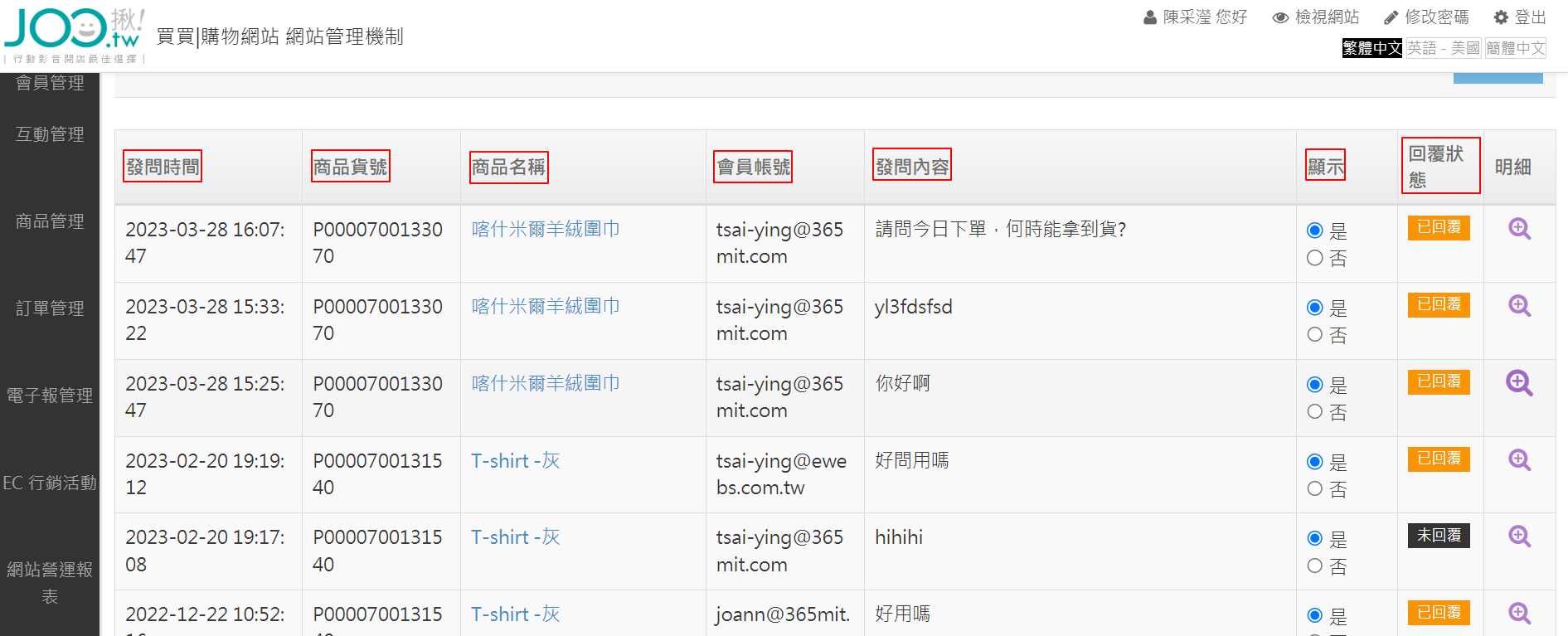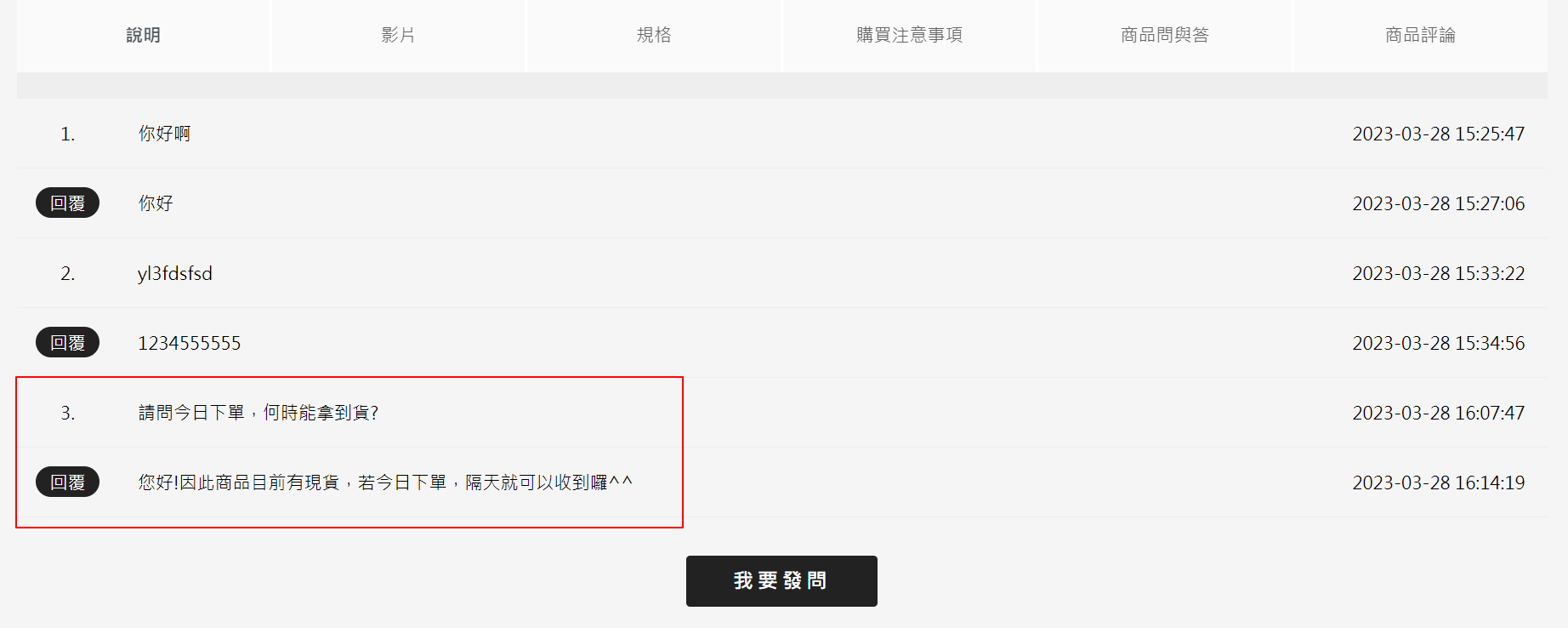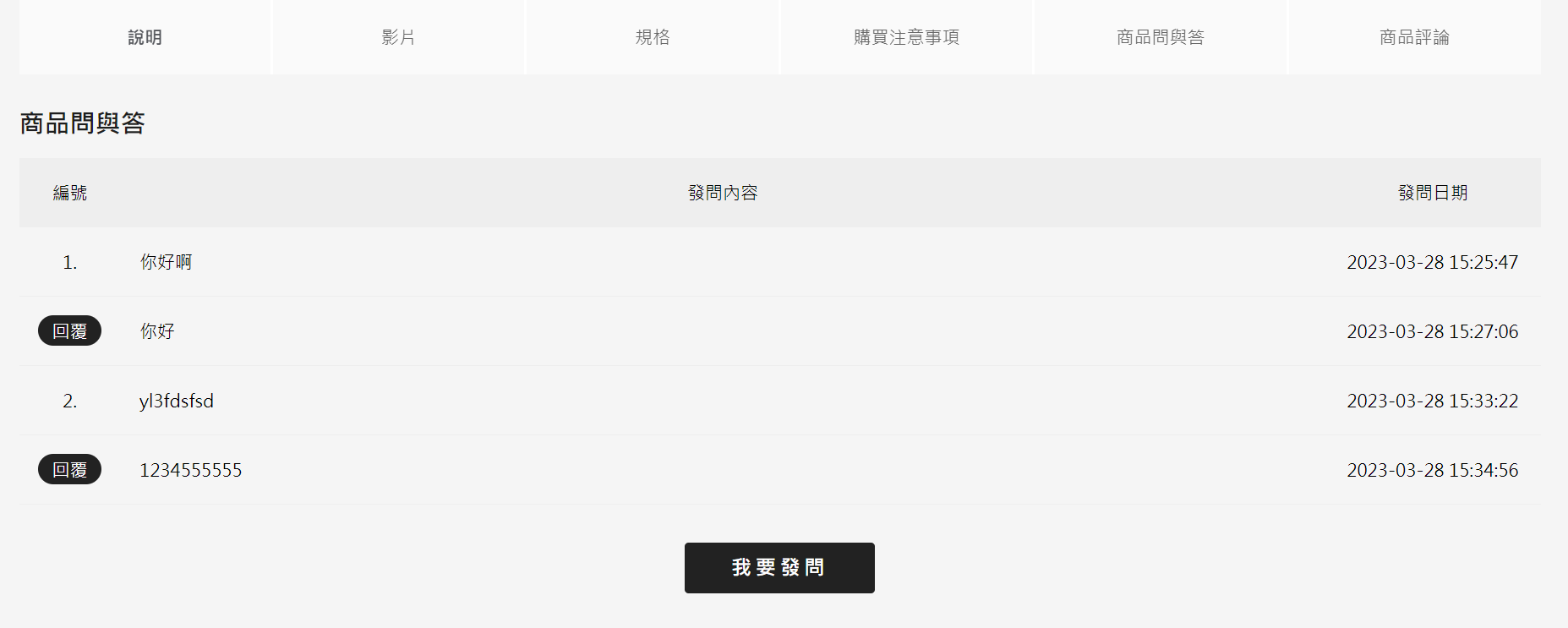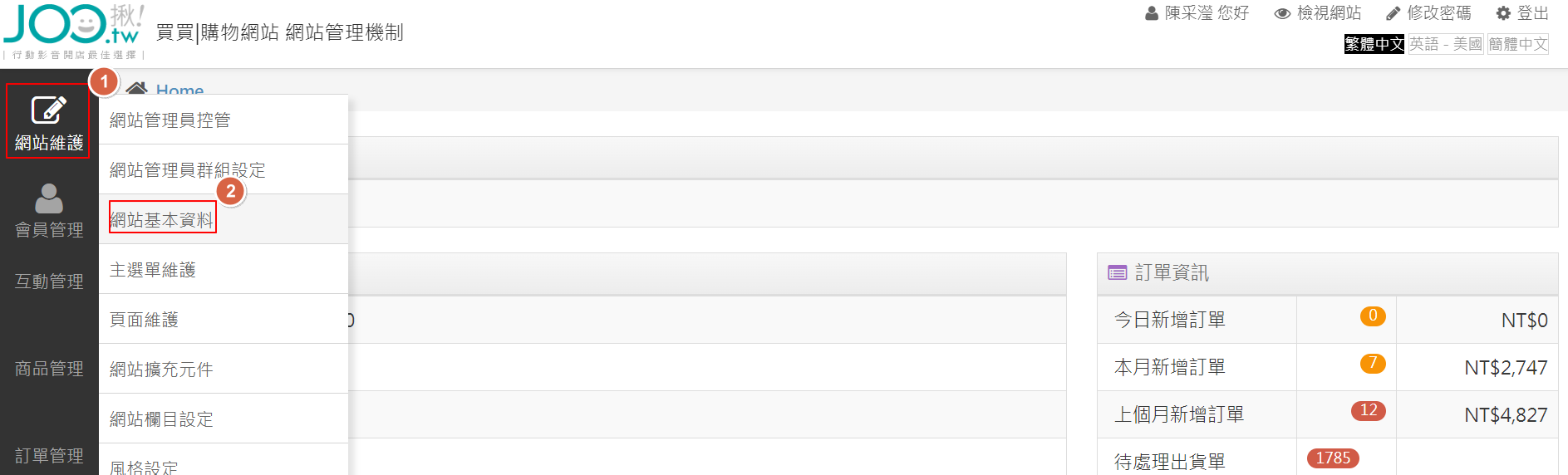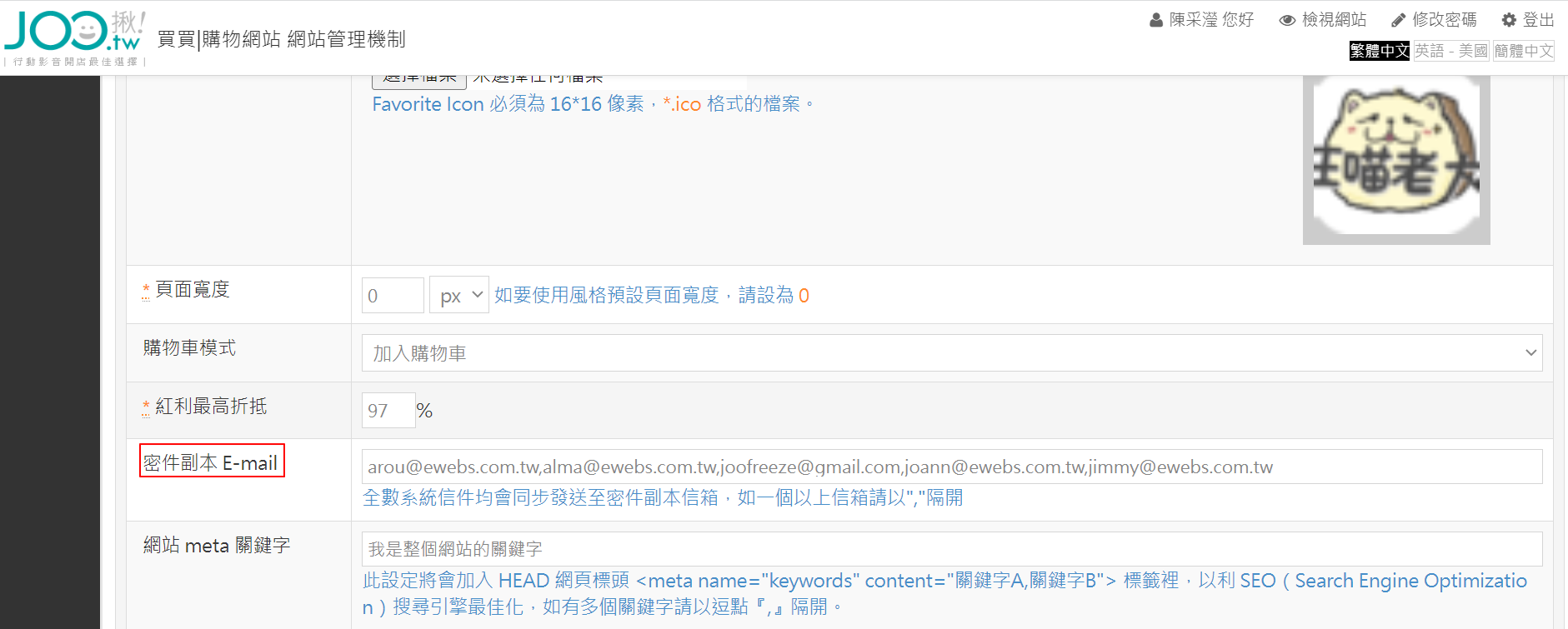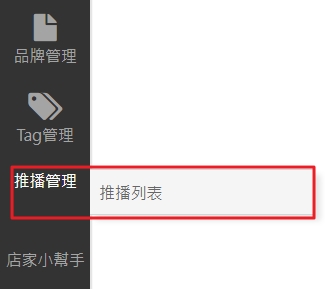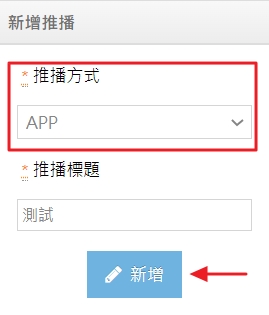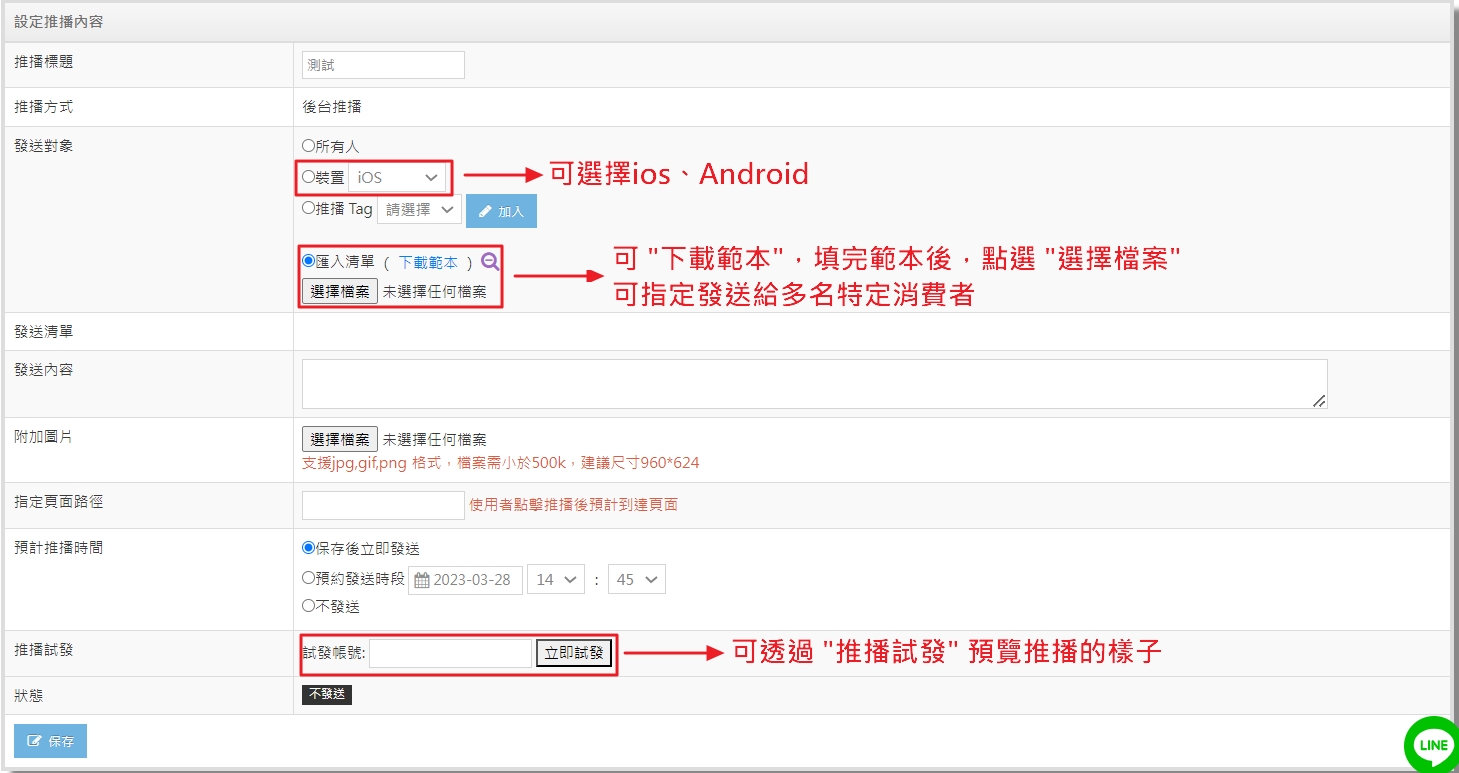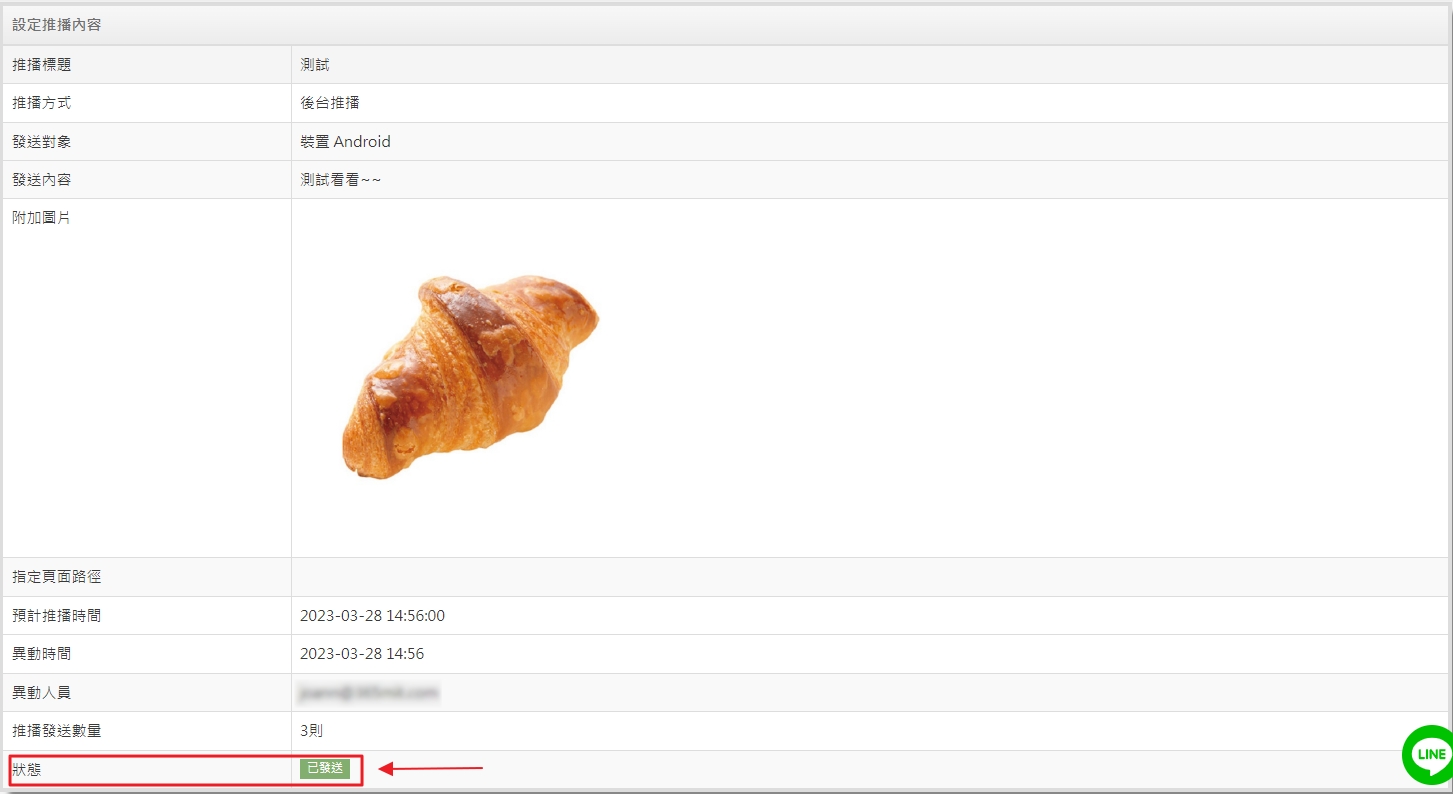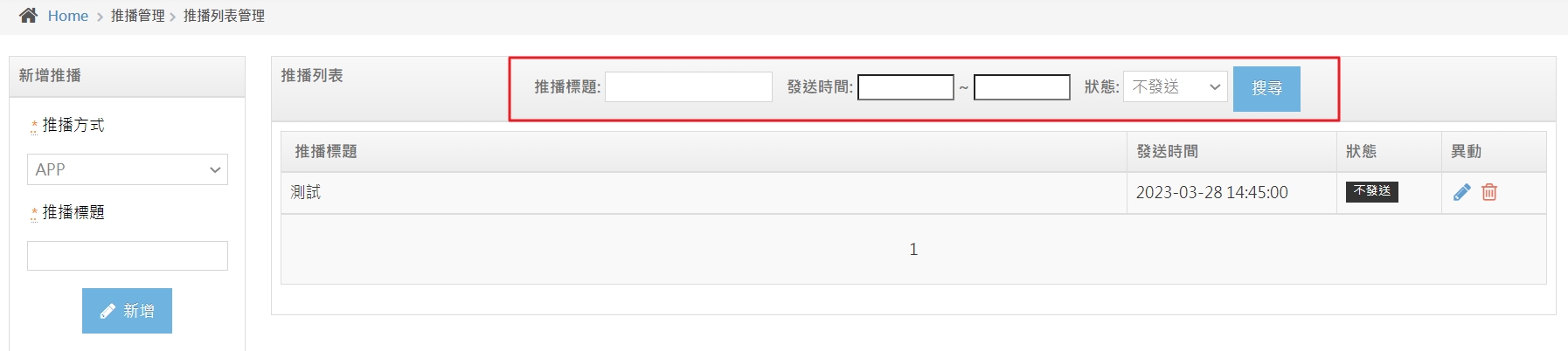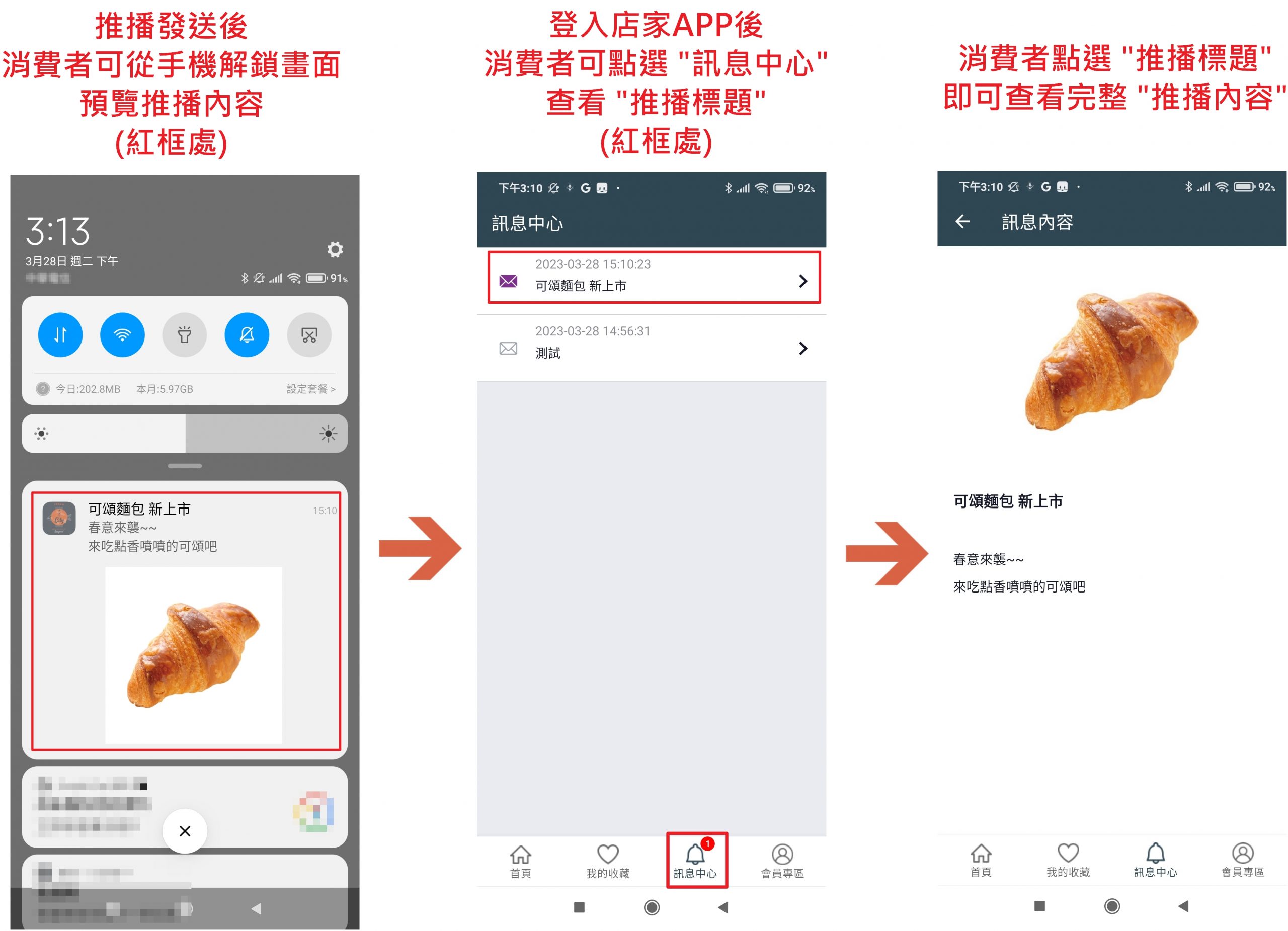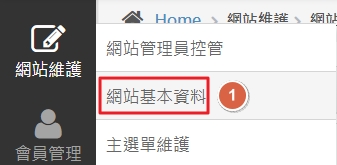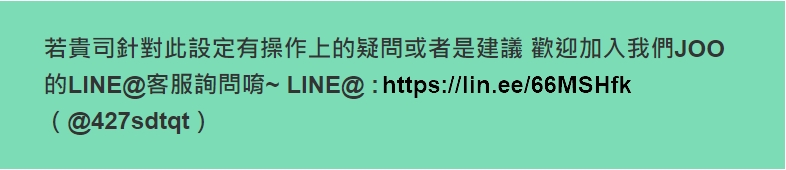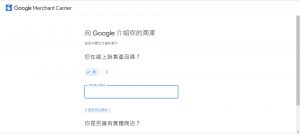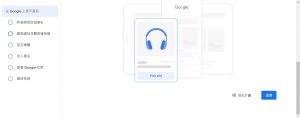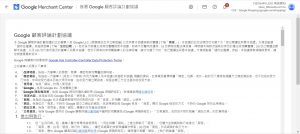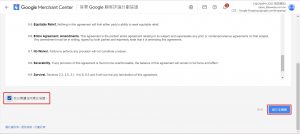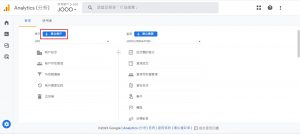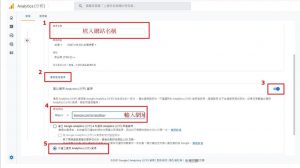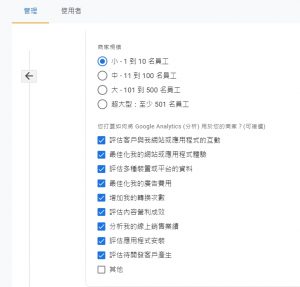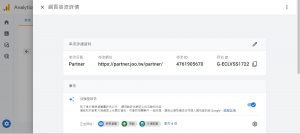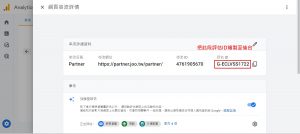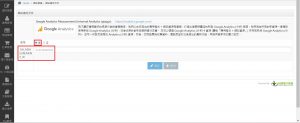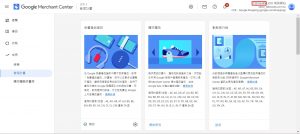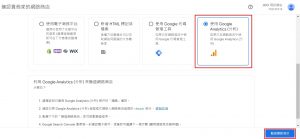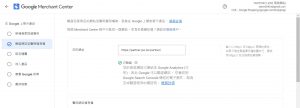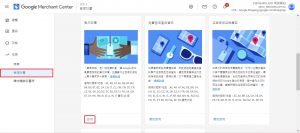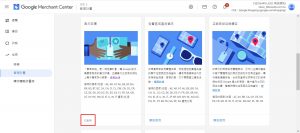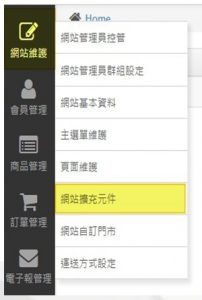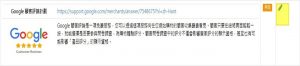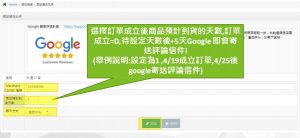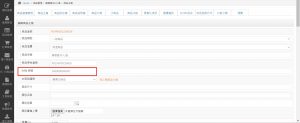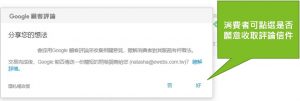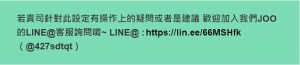各大賣家銷售招數眾多又新穎,往往因為銷售步驟做得好而獲得亮眼的銷售成績。商家常以到達購物門檻便贈送贈品等方式,誘使消費者增加購買,拉高客單價創造更漂亮的業績,也因為有贈品,吸引更多新消費者”錢”來。今天JOO揪不藏私,帶您了解如何在JOO揪平台設定【分類滿額贈】,幫您一直賺一直賺>w<
所以老闆們,你們千萬不能錯過今天這一篇能讓您走向光明錢途的好文章(ノ>ω<)ノ
一、設定分類滿額贈
後臺>EC行銷活動>分類滿額活動
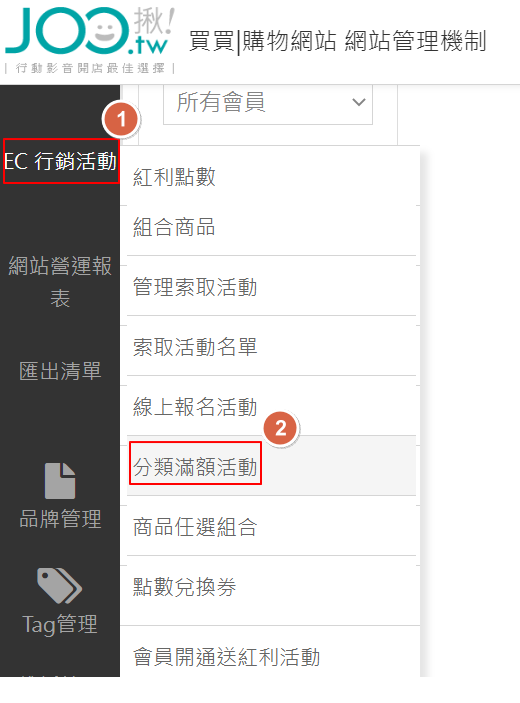
以下頁面為分類滿額活動頁面,共分為兩區塊:
1.“新增分類滿額活動”區塊:管理員可以在此區塊新增新活動。
2.“分類滿額活動列表”區塊:管理員可以在此區塊檢視各項活動資訊。
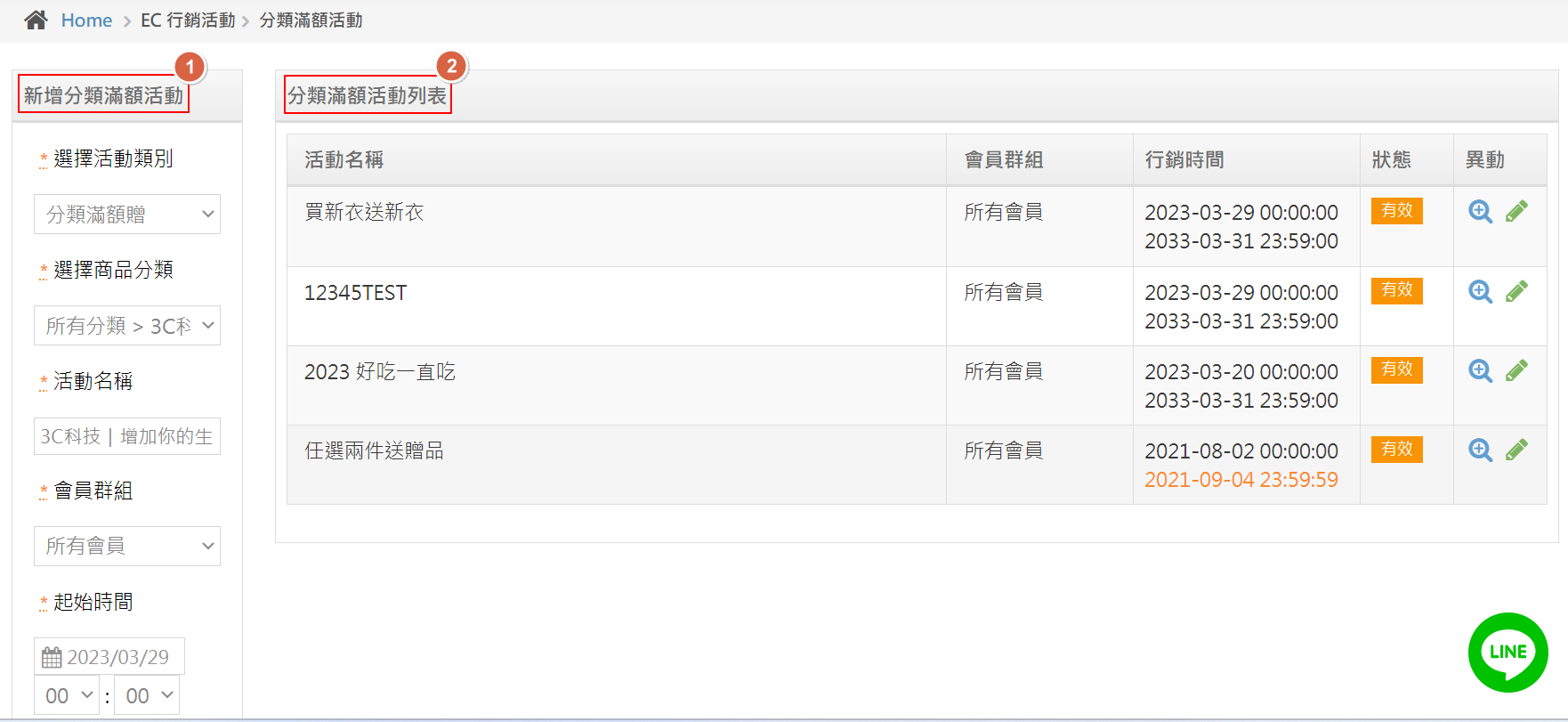
選擇活動類別>選擇商品分類>輸入活動名稱>選擇會員群組>設定活動時間>滿額門檻設定>新增
注意注意!!! *字符號為必填欄位喔!
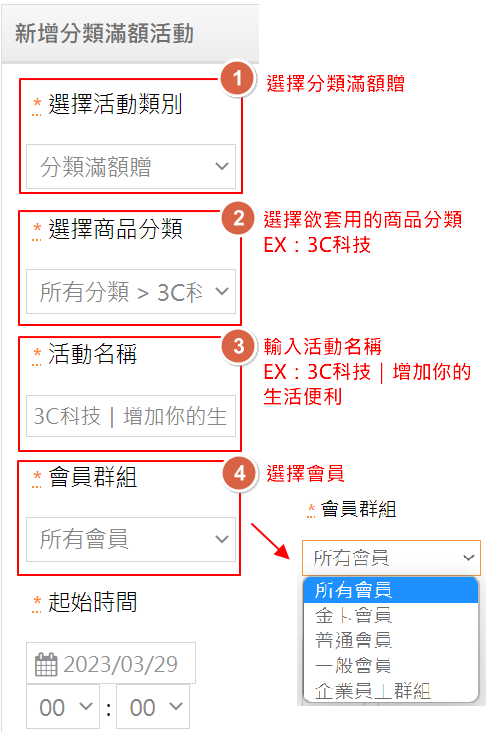
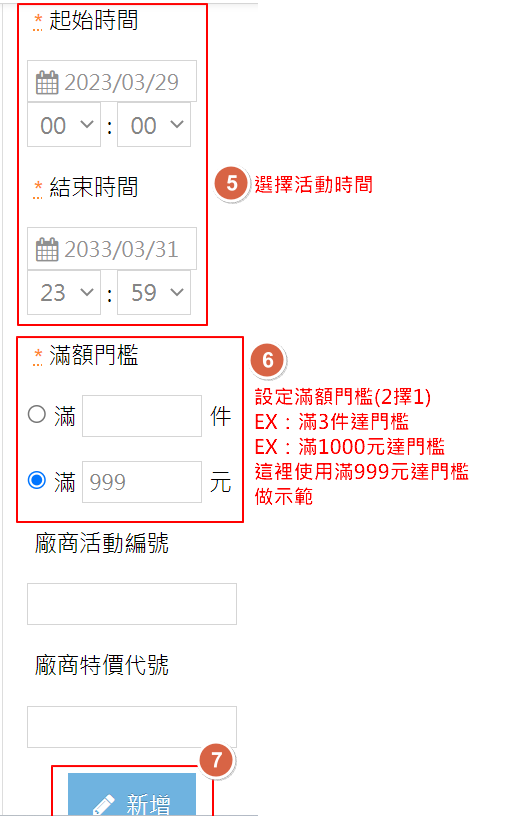
成功後新建活動就會出現在右方“分類滿額活動列表”區塊,就代表設定成功囉!
若想要修改活動資料,可以點開異動欄位的鉛筆圖示,就可以進行修改囉!
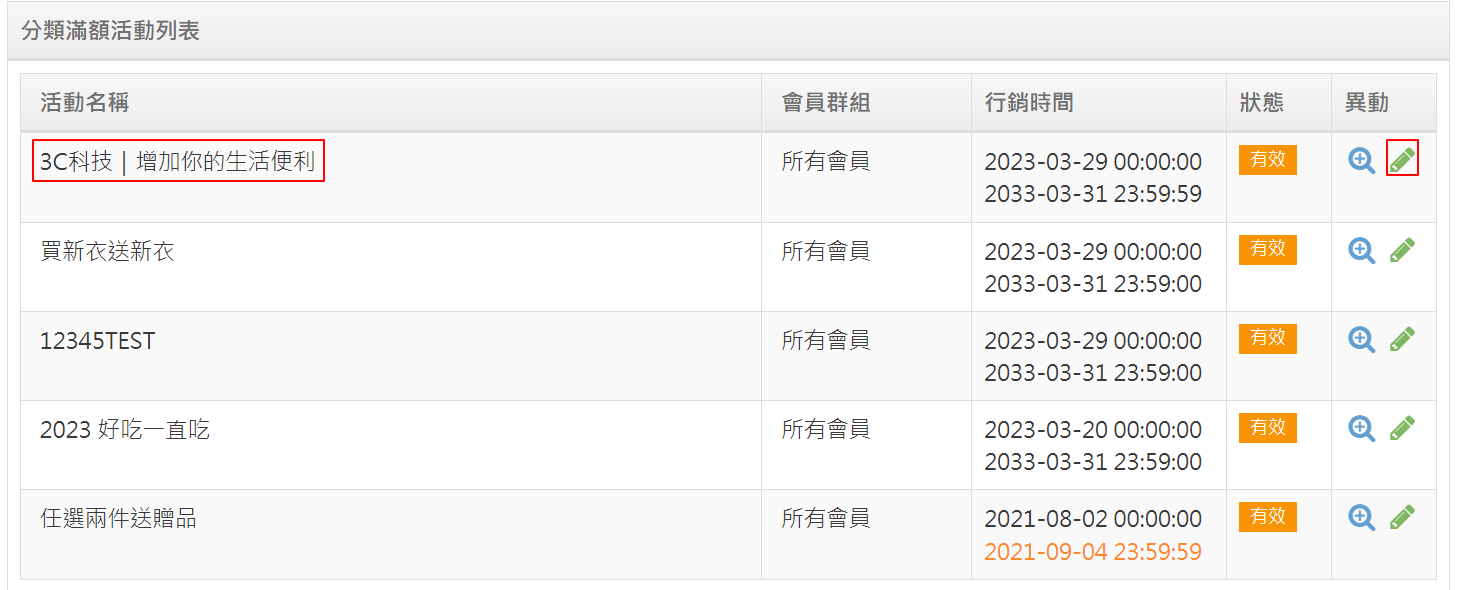
點擊鉛筆圖示後頁面,可以修改與此活動相關資訊。
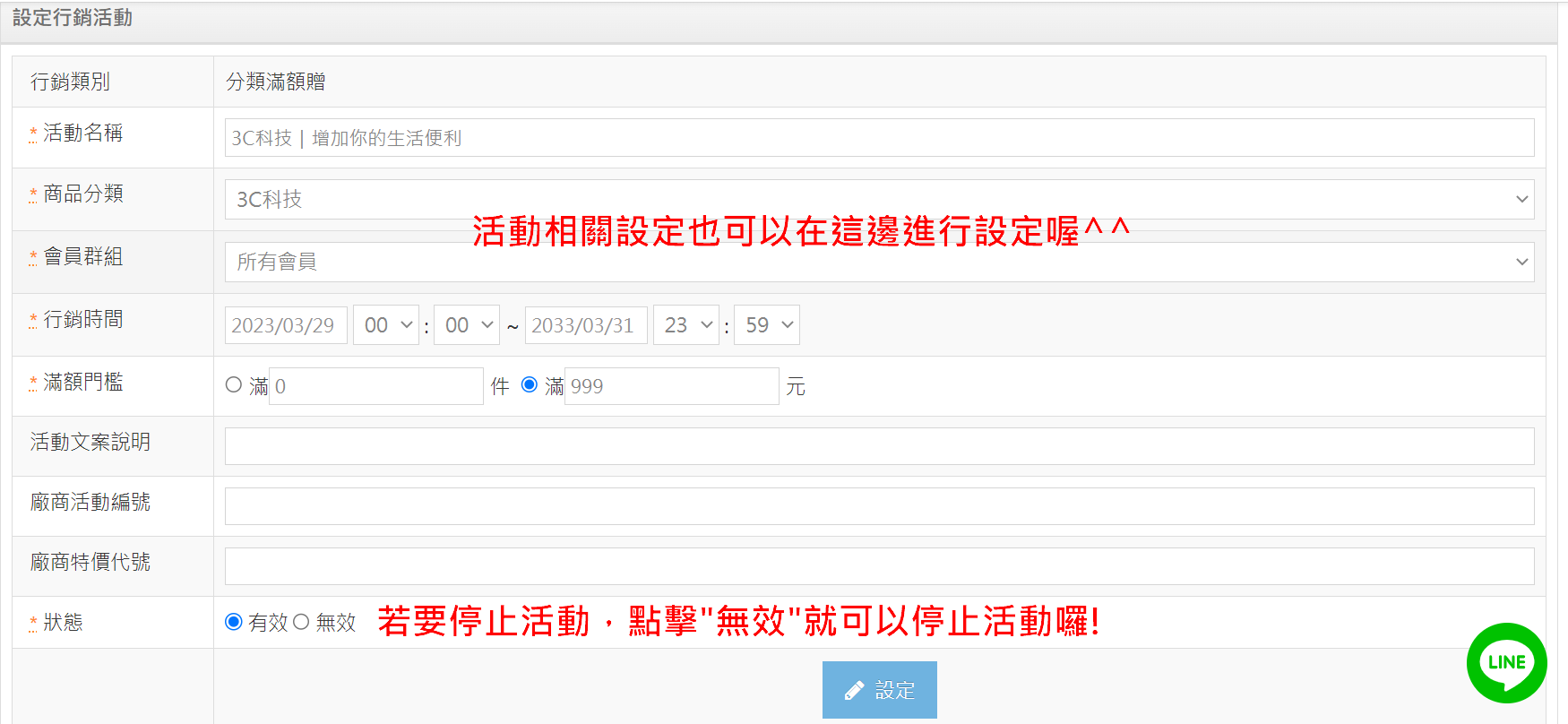
二、設定分類滿額贈贈品
一講到贈品,小編我的耳朵就豎起來了,相信客人的注意力也看過來了!要在眾多競爭者中脫穎而出,創造出驚人的銷售業績,就絕對不能不依靠贈品的魅力啦>< 現在小編就來教教各位老闆們要如何設定分類滿額贈的贈品囉。
選擇欲新增贈品活動名稱>點擊”放大鏡”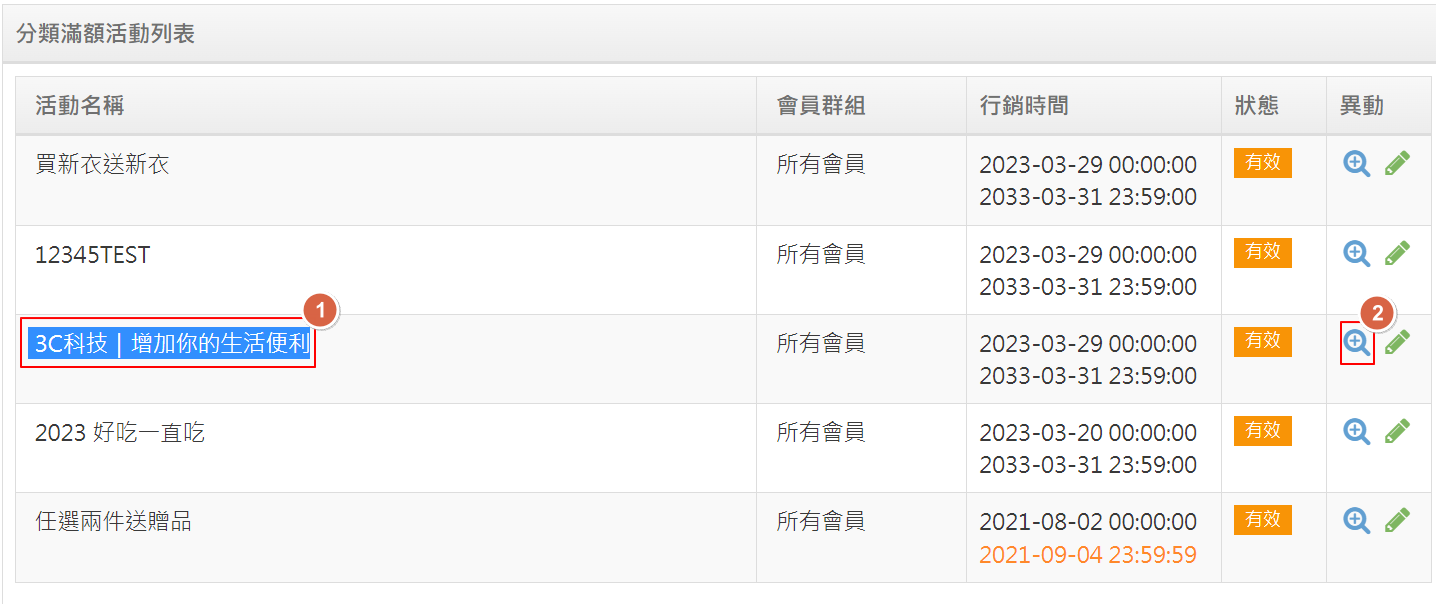
以下頁面為分類滿額活動贈品頁面,共分為兩區塊:
1.“新增行銷明細”區塊:管理員可以在此區塊新增贈品。
2.“行銷明細列表”區塊:管理員可以在此區塊檢視活動有哪些贈品。
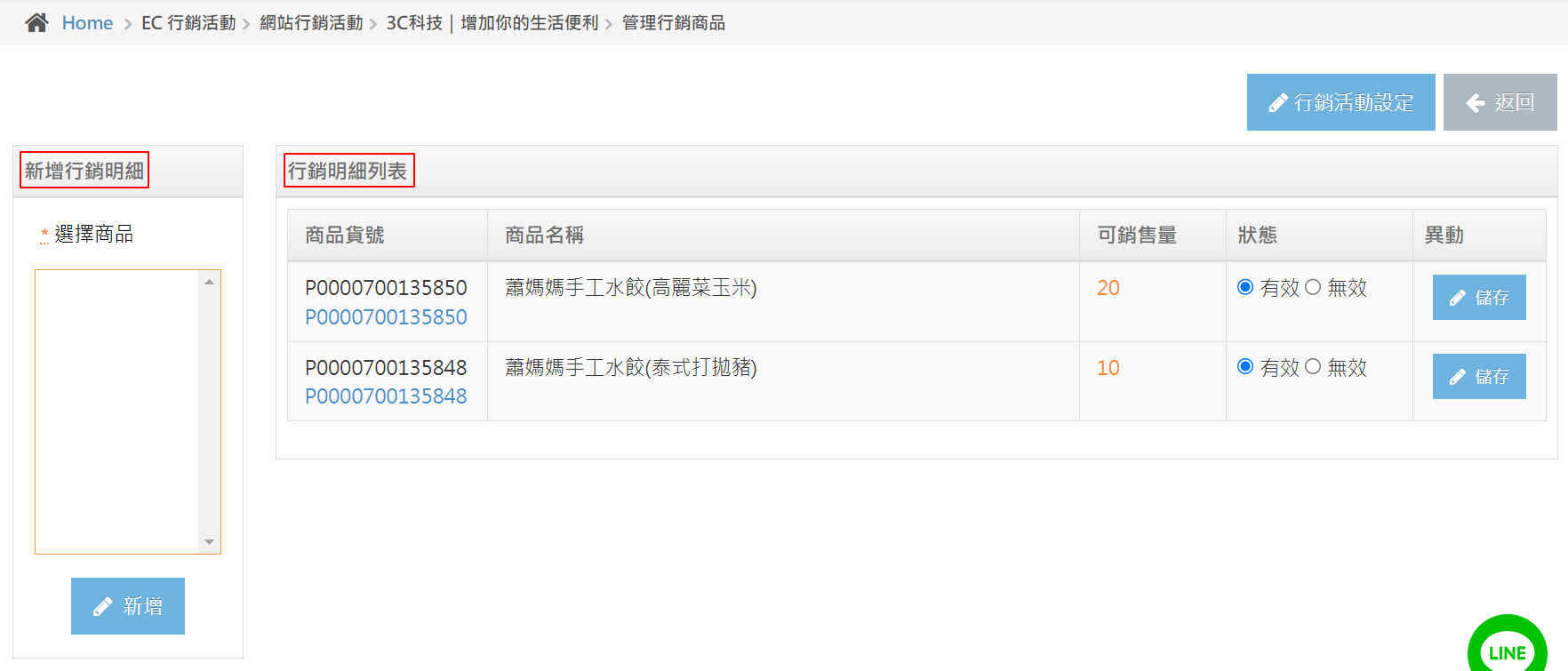
點擊選擇”商品欄位”空白處>跳出”商品搜尋視窗”>搜尋欲新增贈品>搜尋>打勾>確定>新增
注意注意!!! 欲新增贈品必須為”上架”及”可販賣”狀態
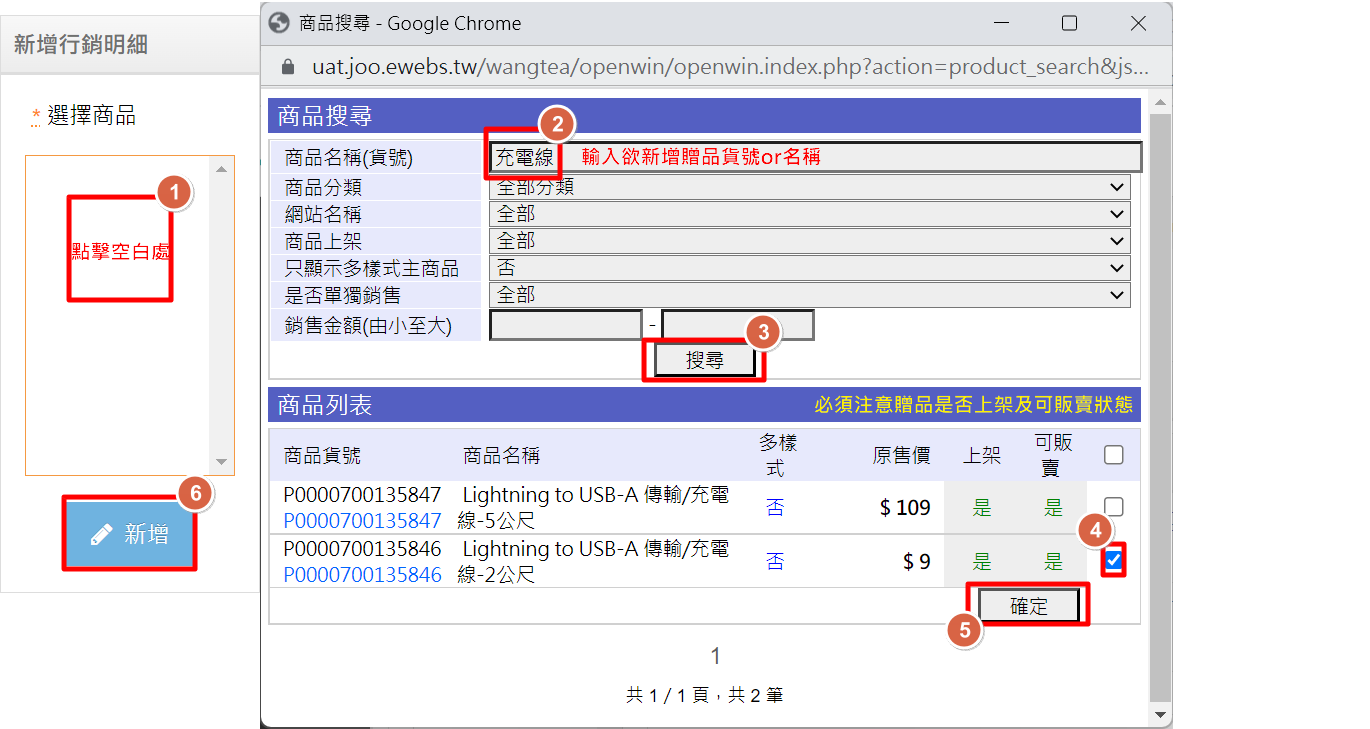
成功後新贈品就會出現在右方“行銷明細列表”區塊,就代表設定成功囉!
若想中途取消某一筆贈品,找到欲取消之贈品>”狀態欄位”選擇”無效”>儲存,就完成囉!
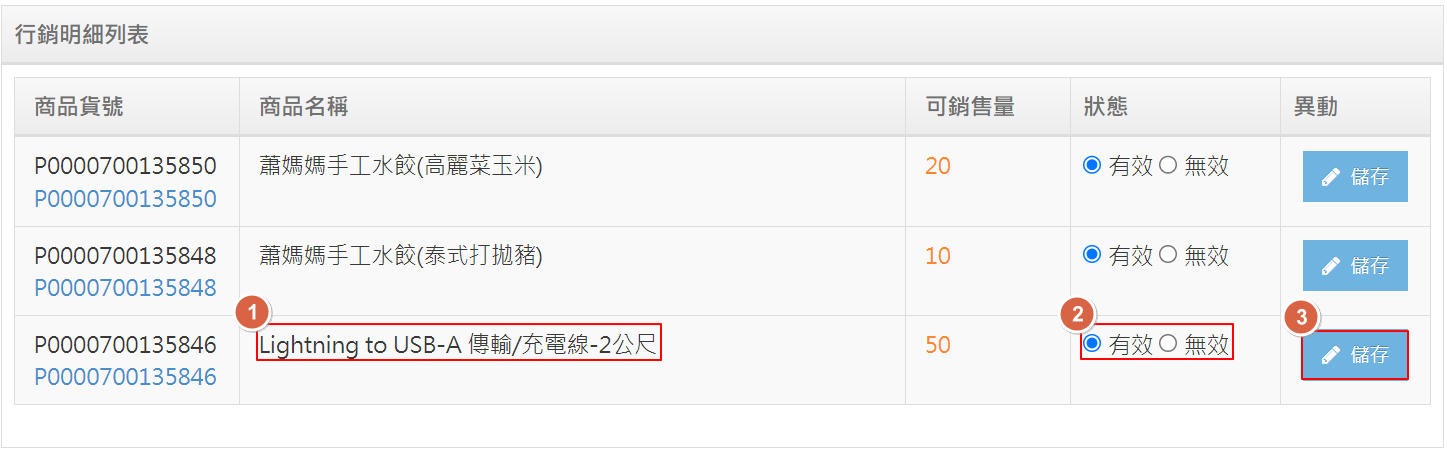
三、頁面呈現
設定好後台後,就可以到前台看成果囉^^快來跟JOO小幫手一起看成果吧!
前台>將分類滿額贈商品放入購物車>購物車介面
JOO小幫手:進入到購物車後,第一階段會到我的購物車介面,老闆們可以看到若是商品有符合某項分類滿額活動,會在下方顯示已符合及活動名稱,表示此商品已達活動門檻,可以拿到贈品^^
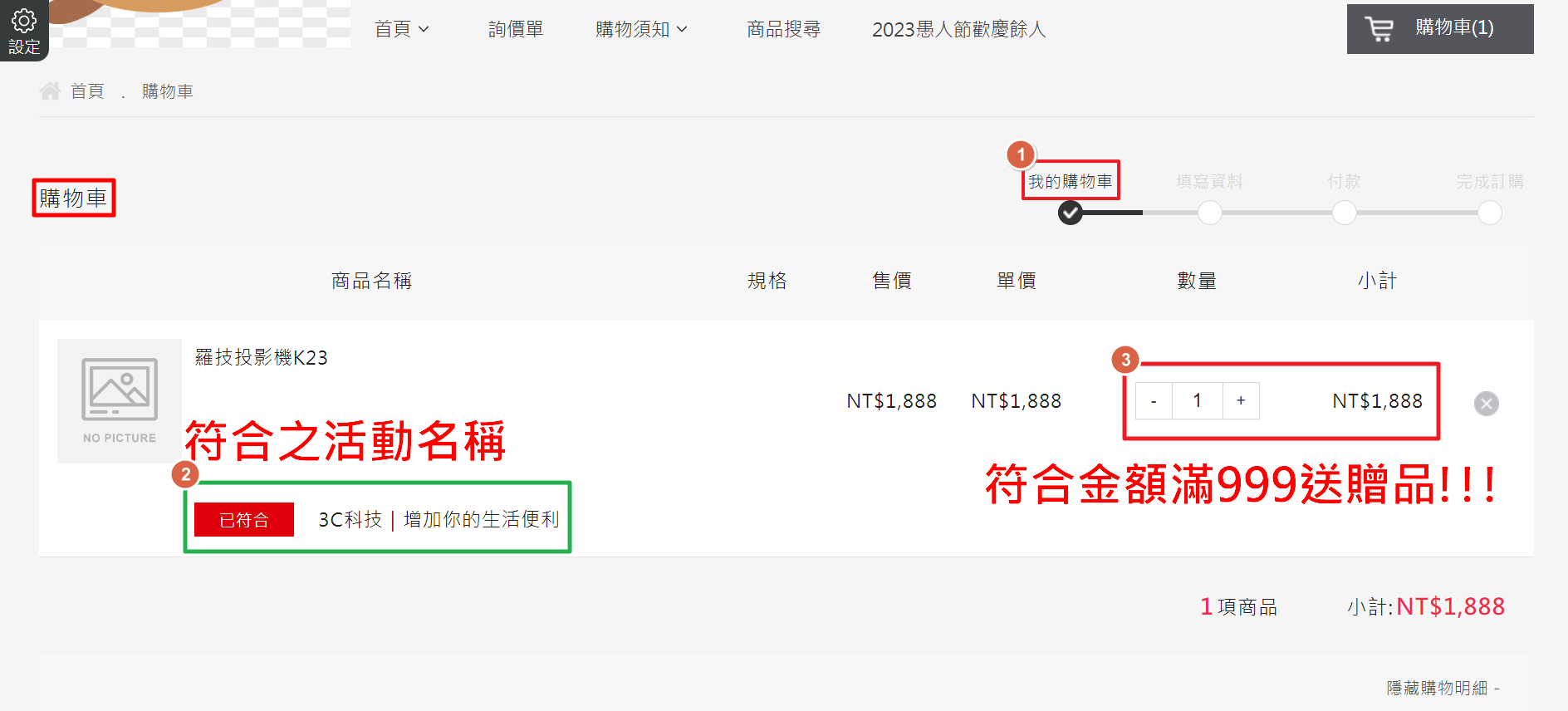
JOO小幫手:而在按下前往結帳後,會進入到第二階段,填寫資料,此時點開購物明細,就可以看有哪些贈品囉!
老闆們:(WOW~好厲害!)
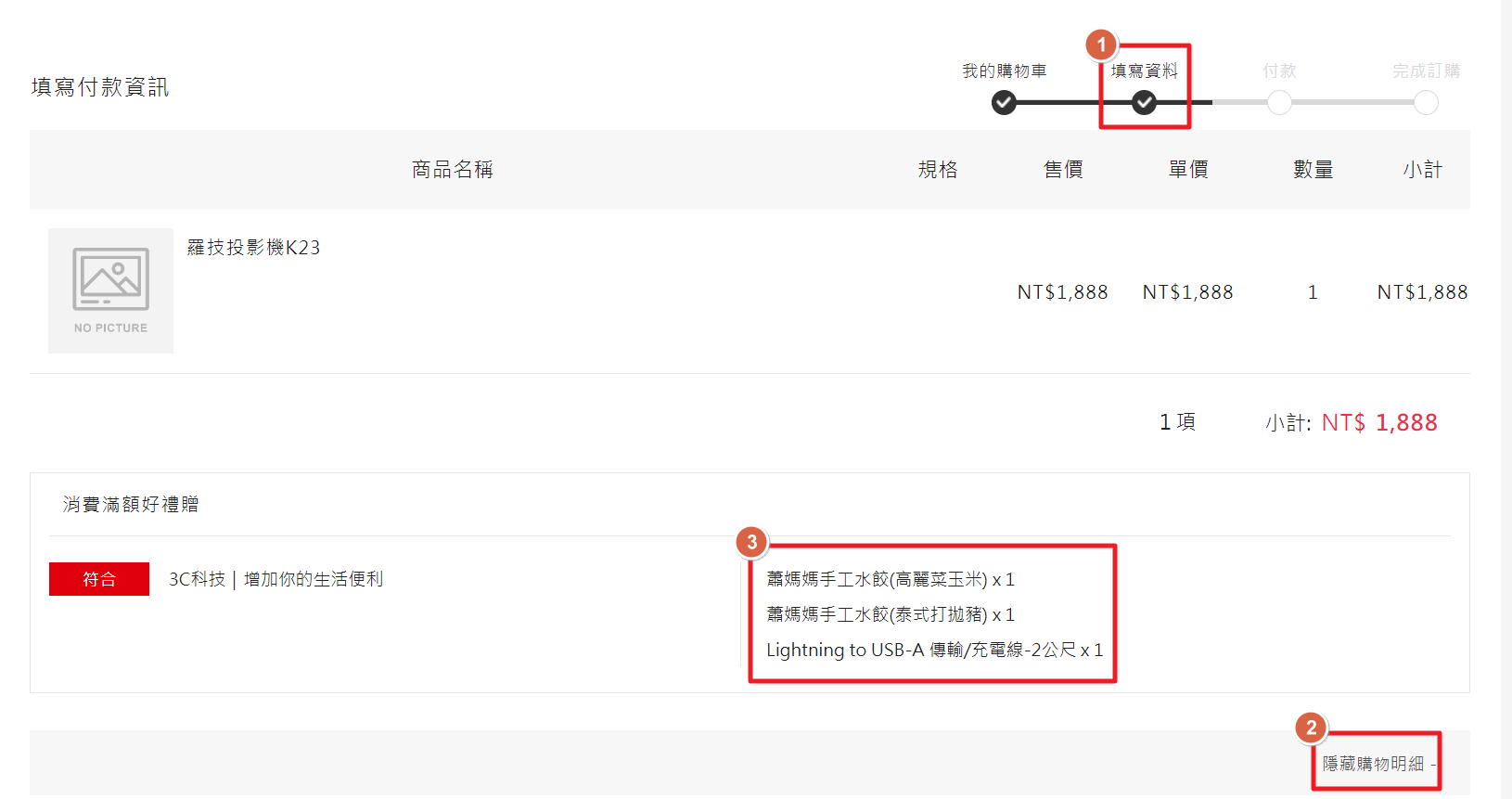
JOO小幫手:好啦!是不是很容易上手啊!老闆們趕快去試試看,一起往閃閃發光的鈔票路前進吧(。◕∀◕。)
JOO揪小幫手,當您得力的助手!
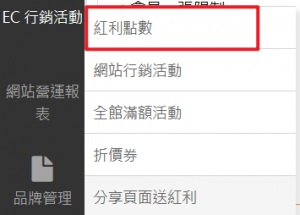
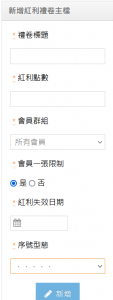
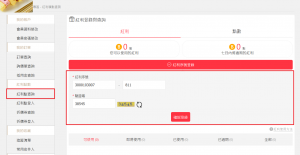
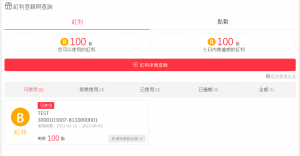

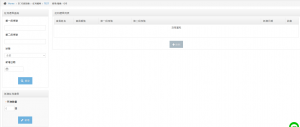

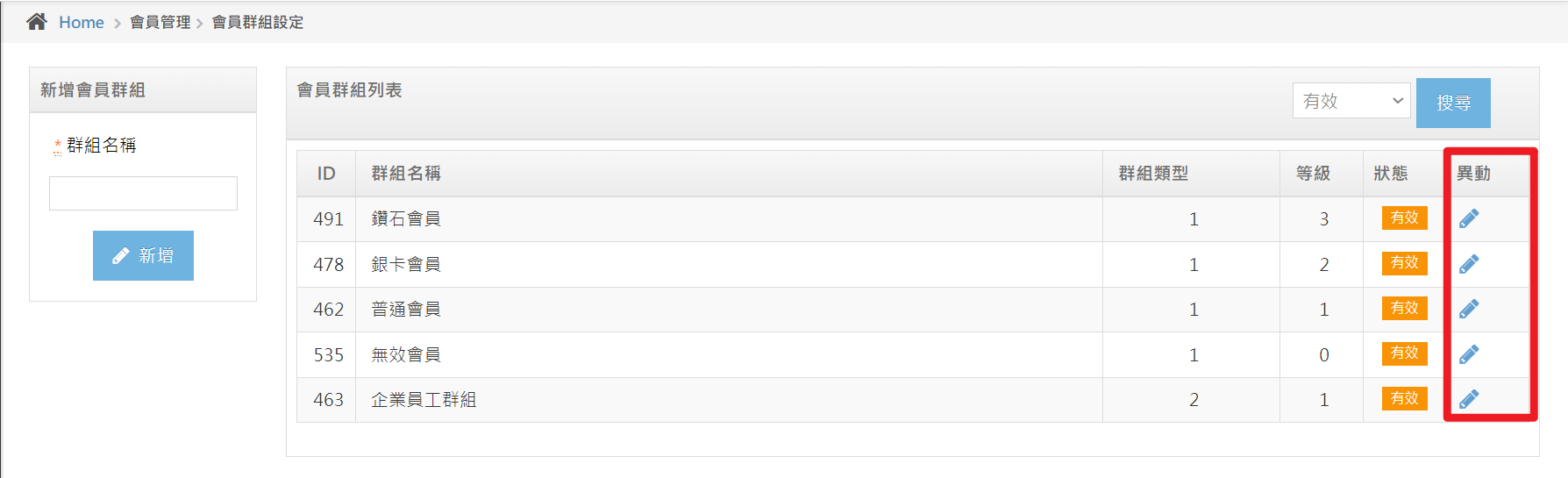
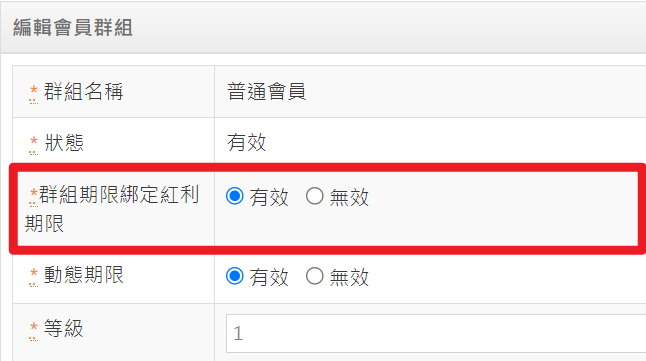
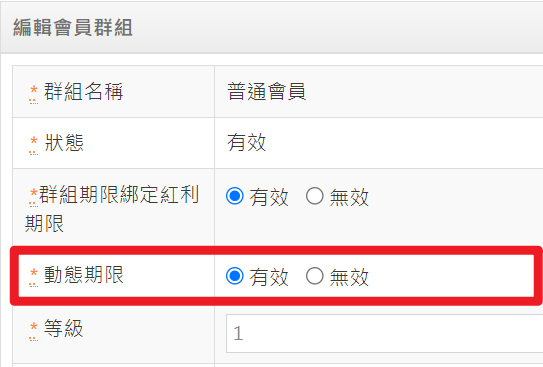
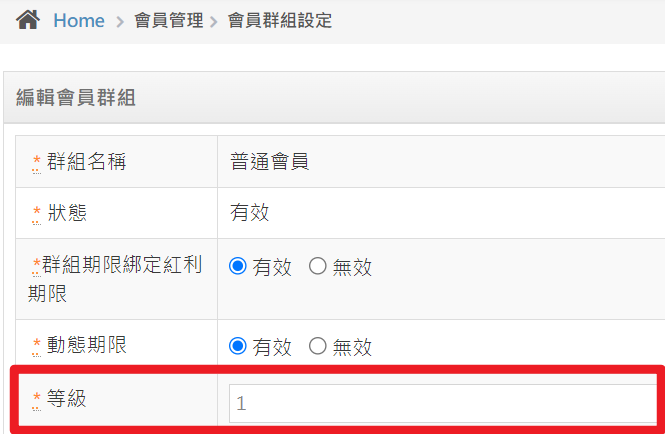
 生日紅利
生日紅利

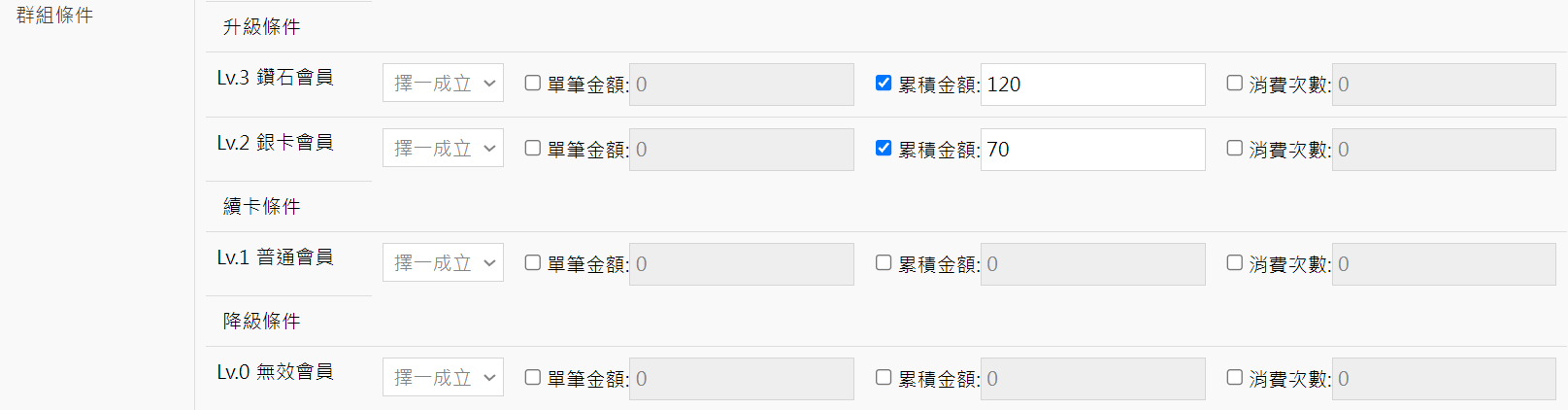
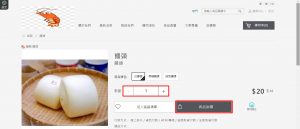 點選頁面上方的詢價單>輸入聯繫資訊與詢問事項
點選頁面上方的詢價單>輸入聯繫資訊與詢問事項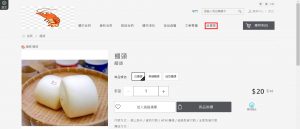
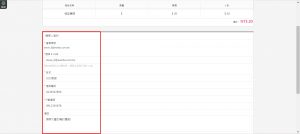
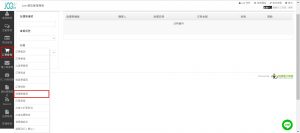 查詢&回覆詢價單內容
查詢&回覆詢價單內容